Sony PEG-TH55 Quick start guide
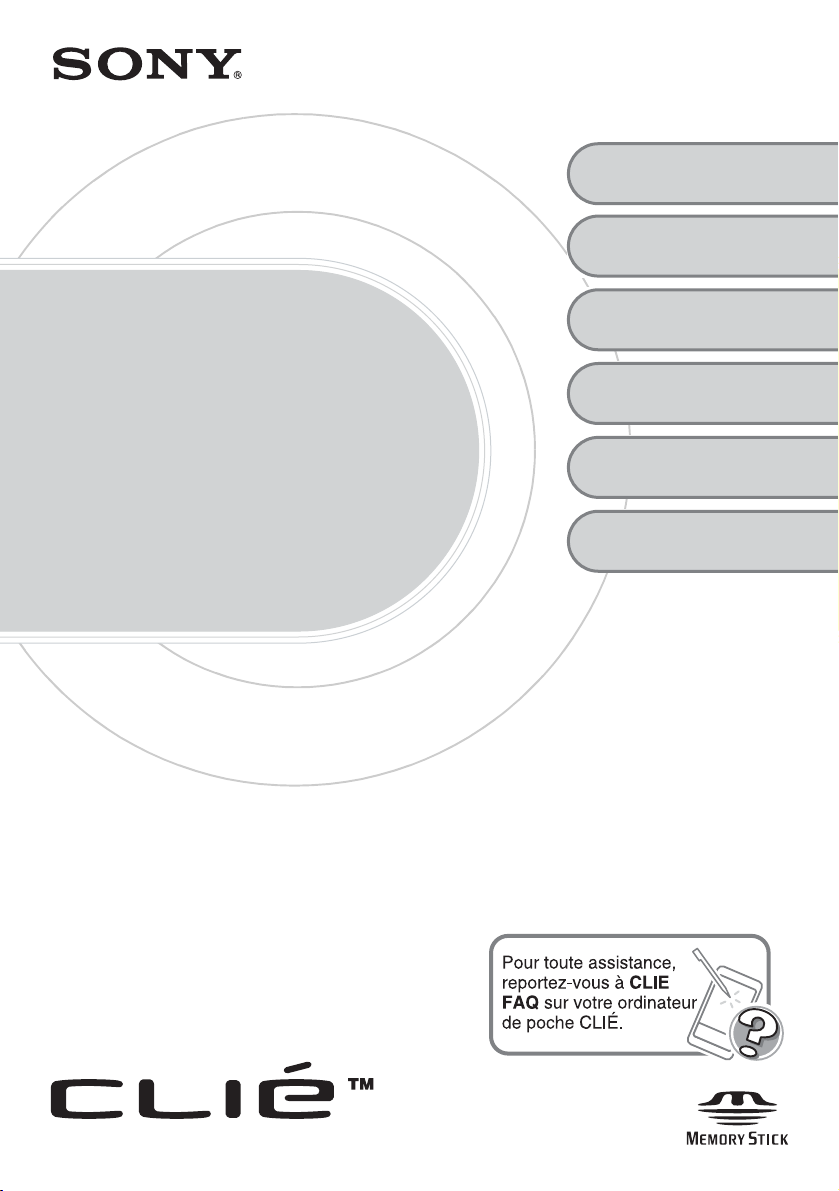
Pour
A-BVG-100-31 (1)
Configuration initiale de
votre ordinateur de poche
1
CLIÉ™
Opérations de base de
l’ordinateur de poche
2
CLIÉ™
Applications fournies
3
Utilisation des Manuels
4
CLIÉ avec votre ordinateur
commencer
Mode d’emploi
Organiseur de loisirs personnel
PEG-TH55
Dépannage
Composants de
l’ordinateur de poche
CLIÉ™
© 2004 Sony Corporation
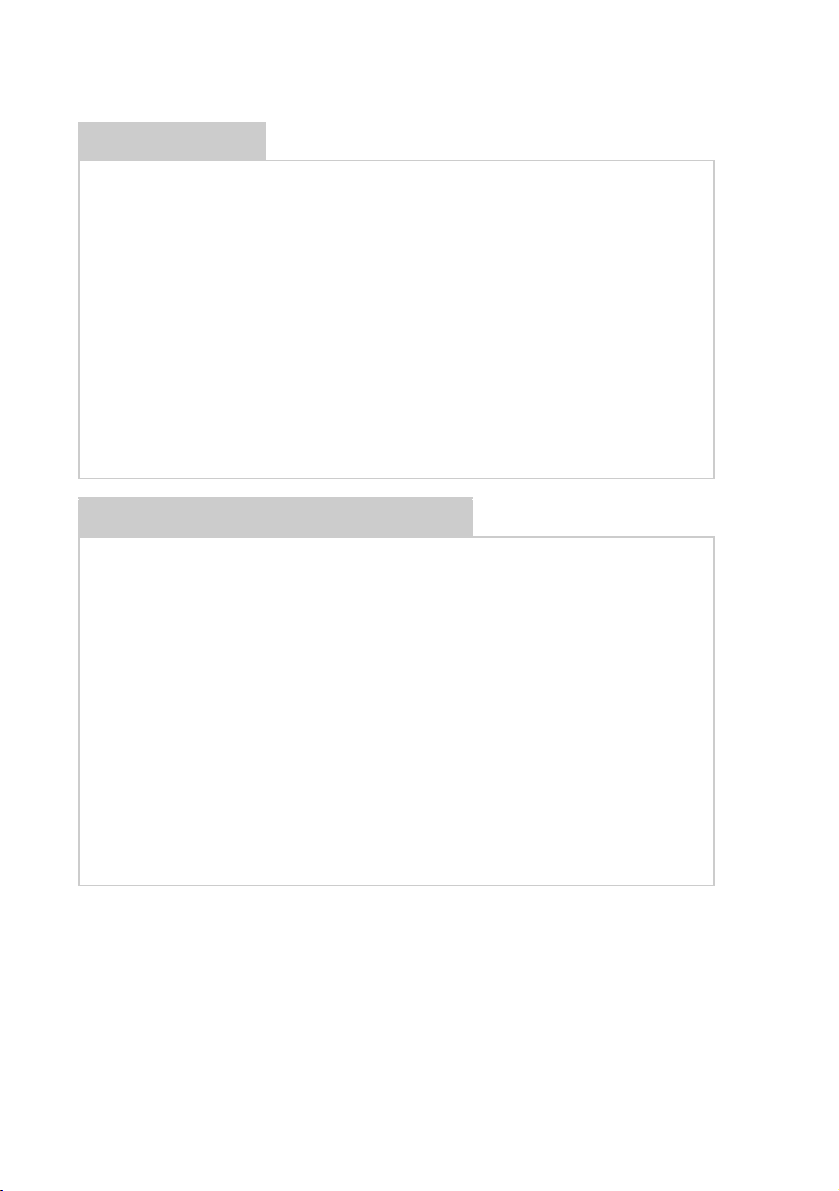
Les manuels suivants sont livrés avec votre ordinateur de poche CLIÉ.
Manuel imprimé
Pour commencer (Mode d’emploi), ce manuel*
Décrit comment configurer votre ordinateur de poche CLIÉ et votre ordinateur, ainsi
que les opérations de base.
Pour utiliser votre ordinateur de poche en toute sécurité, veuillez lire
attentivement le manuel « Safety & Regulations Guide (Consignes de
sécurité et réglementations) » .
* Si vous avez acheté votre ordinateur de poche CLIÉ en Europe, le manuel n’est pas fourni en
version imprimée. Il est présent sous forme de fichier PDF sur le CD-ROM d’installation.
Guide de connexion à Internet
Explique comment se connecter à Internet avec les fonctions réseau sans fil et
Bluetooth
* La fonction Bluetooth® est disponible uniquement pour les modèles dotés de la technologie
Manuels à consulter sur votre ordinateur
Les manuels suivants sont automatiquement installés sur votre ordinateur une fois que
vous avez configuré votre ordinateur de poche CLIÉ et l’ordinateur.
®
*.
sans fil Bluetooth
®
.
b Pour obtenir davantage de détails sur l’utilisation de chaque manuel, consultez « Utilisation
des Manuels CLIÉ avec votre ordinateur » à la page 62.
Manuel d’utilisation (format PDF*)
Explique les opérations de base et les fonctions avancées de votre ordinateur de poche
CLIÉ.
Manuel des applications CLIÉ (format HTML**)
Décrit en détails de quelle façon utiliser les applications fournies.
Dépannage (format PDF*)
Permet de résoudre les problèmes courants susceptibles de survenir lors de
l’utilisation de l’ordinateur de poche CLIÉ.
* Vous pouvez lire le manuel sur votre ordinateur à l’aide du logiciel Adobe Reader.
Si Acrobat Reader n’est pas installé sur votre ordinateur, installez-le à partir du
CD-ROM d’installation fourni.
** Vous pouvez lire le manuel sur votre ordinateur à l’aide d’un navigateur Internet.
Pour toute question relative aux opérations, reportez-vous à la section CLIE FAQ
sur votre ordinateur de poche CLIÉ.
2
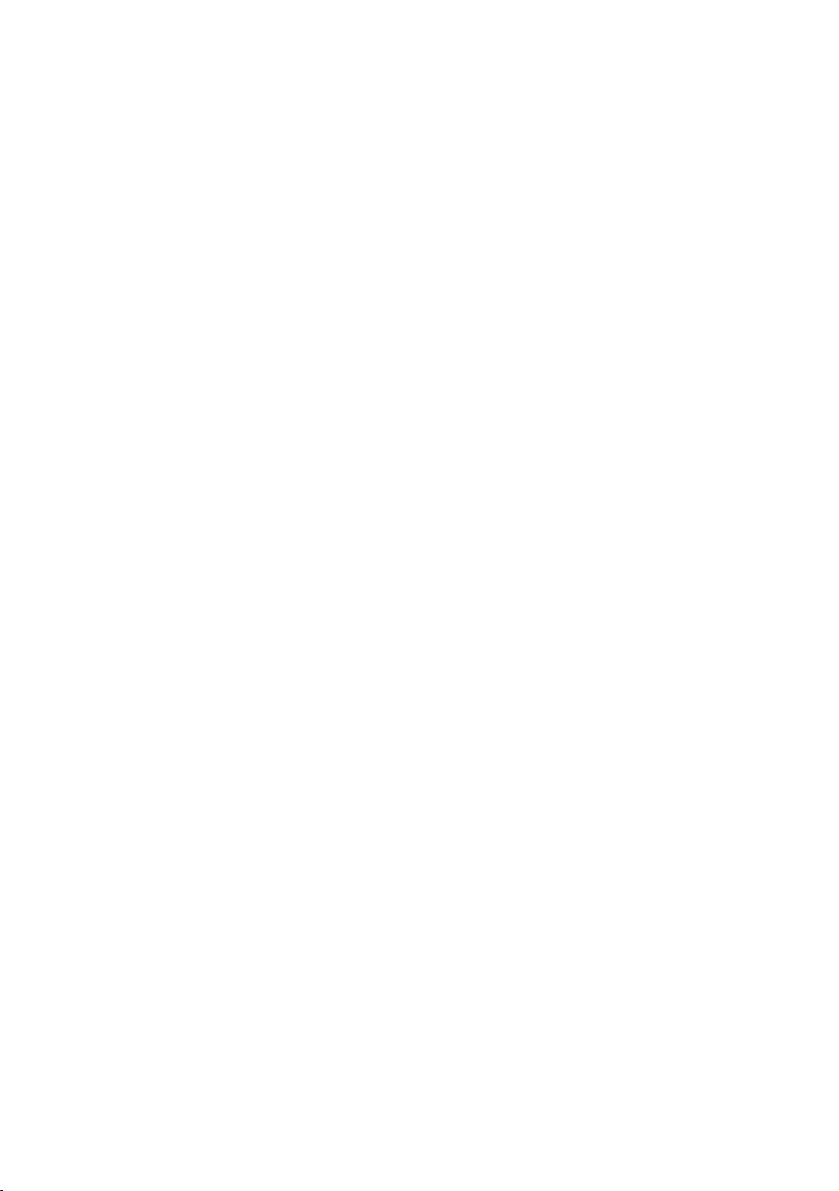
Avant la première utilisation
Attention
SONY NE PEUT EN AUCUN CAS ETRE
TENUE POUR RESPONSABLE DES
DOMMAGES DIRECTS OU INDIRECTS,
NOTAMMENT MAIS SANS LIMITATION,
DES PERTES DE BENEFICES, DES PERTES
DE REVENUS, DES PERTES DE DONNEES
ET INCAPACITE A UTILISER LE PRODUIT
OU TOUT EQUIPEMENT ASSOCIE, AINSI
QUE DES PANNES ET PERTES DE TEMPS
RESULTANT DE L’UTILISATION DE CE
PRODUIT (MATERIEL ET/OU LOGICIELS).
A propos des logiciels fournis
• Conformément à la législation en matière de
droits d’auteur, toute reproduction, totale ou
partielle, du logiciel ou de son manuel
d’utilisation, et toute loc ation du logiciel sans
autorisation préalable du détenteur des droits
d’auteur sont illicites.
• SONY décline toute responsabilité quant aux
préjudices financiers ou aux pertes de
bénéfices résultant de l’utilisation des
logiciels fournis avec ce produi t, ainsi qu’aux
éventuelles plaintes émanant d’un tiers.
• En cas de problème logiciel résultant d’un
vice de fabrication, SONY s’engage à
remplacer ou à rembourser la marchandise.
SONY décline toutefois toute autre
responsabilité.
• Les logiciels fournis avec ce produit ne
peuvent pas être utilisés avec du matériel
autre que celui qui leur est expressément
destiné.
• Notez qu’en raison de nos efforts constants
pour accroître la qualité, il se peut que les
spécifications logicielles fassent l’objet de
modifications sans préavis.
• La bibliothèque de logiciels intégrée à
l’ordinateur de poche CLIÉ est en partie le
fruit du travail de l’Independent JPEG
Group.
• Les explications fournies dans ce manuel
supposent que vous connaissiez les fonctions
de base de Windows
informations relatives à l’utilisation de votre
ordinateur et du système d’exploitation,
veuillez consulter leurs manuels respectifs.
Programme © 2004 Sony Corporation, © 2004
PalmSource, Inc. ou ses filiales. Tous droits
réservés.
Documentation © 2004 Sony Corporation
®
. Pour obtenir des
REMARQUES
• Sony ne prend pas en charge les applications
supplémentaires d’autres éditeurs. Si vous
rencontrez des difficultés avec l’une de ces
applications, veuillez contacter le
développeur ou l’éditeur du logiciel
concerné.
• Il se peut que les illustrations de ce manuel
diffèrent du logiciel réel.
3
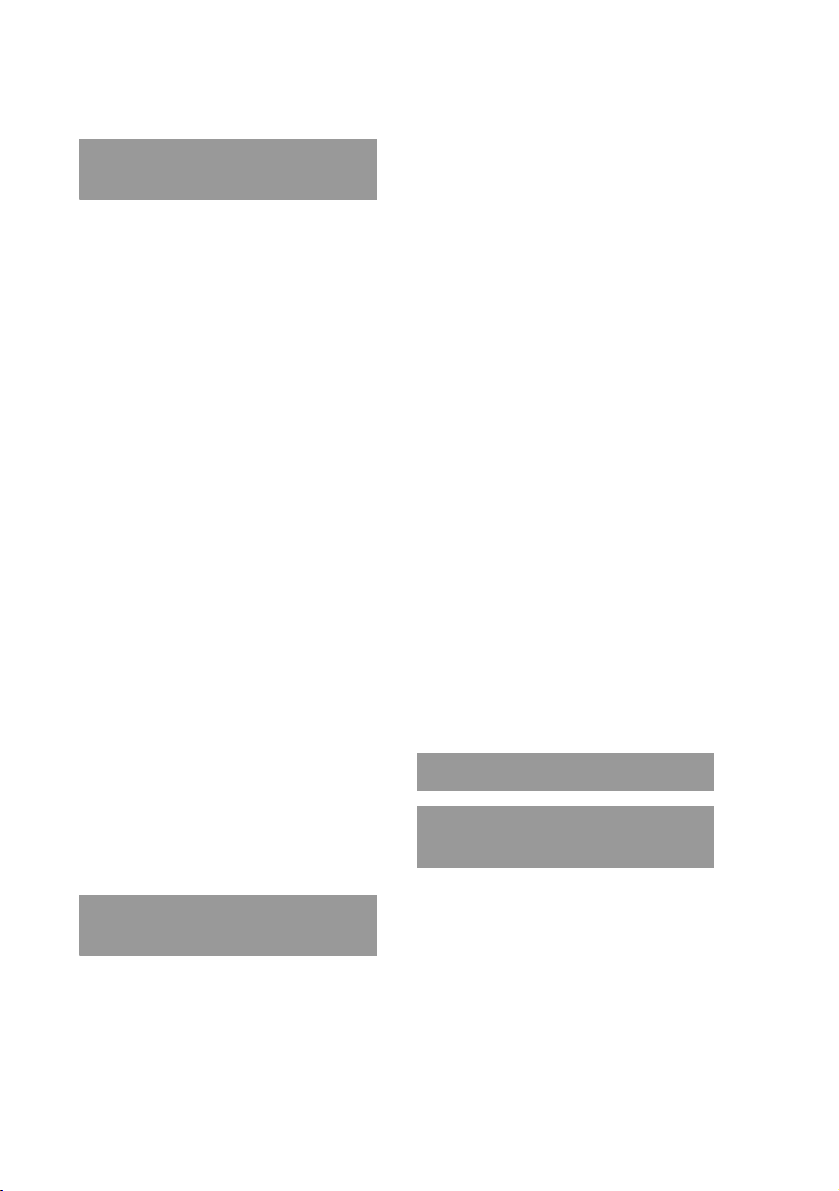
Table des matières
Configuration initiale de votre
ordinateur de poche CLIÉ™
Vérification du contenu du
coffret . . . . . . . . . . . . . . . . . 8
Configuration initiale de votre
ordinateur de poche CLIÉ™ . . .10
Etape 1: Recharge de votre ordinateur de poche
CLIÉ. . . . . . . . . . . . . . . . . . . . . . . . . . . . . 10
Etape 2: Configuration initiale lors de la
première mise sous tension de votre
ordinateur de poche CLIÉ. . . . . . . . . . . . . 11
Utilisation de l’ordinateur de poche
CLIÉ™ avec votre
ordinateur . . . . . . . . . . . . . . .19
Avant l’installation du logiciel sur votre
ordinateur . . . . . . . . . . . . . . . . . . . . . . . . 19
Etape 1: Installation de Palm™ Desktop pour
CLIÉ sur votre ordinateur. . . . . . . . . . . . . 20
Etape 2: Enregistrement de votre ordinateur de
poche CLIÉ. . . . . . . . . . . . . . . . . . . . . . . . 22
Etape 3: Raccordement de l’ordinateur de
poche CLIÉ et de l’ordinateur à l’aide du
câble USB . . . . . . . . . . . . . . . . . . . . . . . . 23
Etape 4: Saisie d’un nom d’utilisateur pour
votre ordinateur de poche CLIÉ . . . . . . . . 24
Etape 5: Installation de CLIE Organizer for PC
sur votre ordinateur . . . . . . . . . . . . . . . . . 26
Installation des applications
fournies sur votre ordinateur de
poche CLIÉ™ . . . . . . . . . . . . .28
Opérations de base de
l’ordinateur de poche CLIÉ™
Mise sous tension/hors tension de
l’ordinateur de
poche CLIÉ™ . . . . . . . . . . . . .29
Mise sous tension de l’ordinateur de poche
CLIÉ. . . . . . . . . . . . . . . . . . . . . . . . . . . . . 29
Utilisation d’une application. . . .31
Affichage de l’écran d’accueil. . . . . . . . . . . . 31
Démarrage d’une application à partir de CLIE
Organizer. . . . . . . . . . . . . . . . . . . . . . . . . 32
Fermeture de l’application . . . . . . . . . . . . . . 34
Autres manières de démarrer
une application . . . . . . . . . . . . . . . . . . . . 34
Saisie de texte . . . . . . . . . . . . .37
Utilisation de l’écriture Graffiti® 2 pour saisir
du texte . . . . . . . . . . . . . . . . . . . . . . . . . . 37
Autres méthodes de saisie de texte . . . . . . . 39
Utilisation des données . . . . . . .40
Synchronisation des données entre
votre ordinateur de poche CLIÉ et
votre ordinateur en saisissant un
événement d’emploi du temps
®
(opération HotSync
) . . . . . . .44
Prise de vue avec l’appareil photo
intégré . . . . . . . . . . . . . . . . .48
Enregistrement/lecture d’un mémo
vocal (Voice Recorder) . . . . . .50
Redémarrage de l’ordinateur de
poche CLIÉ™ . . . . . . . . . . . . .52
Applications fournies
Utilisation des Manuels CLIÉ
avec votre ordinateur
Présentation des manuels . . . . . . . . . . . . . . 62
Ouverture des Manuels CLIÉ . . . . . . . . . . . . 64
Lecture des manuels PDF sur
votre ordinateur. . . . . . . . . . . . . . . . . . . . 66
Lecture du manuel HTML sur votre ordinateur
(Manuel des applications CLIÉ). . . . . . . . 67
4
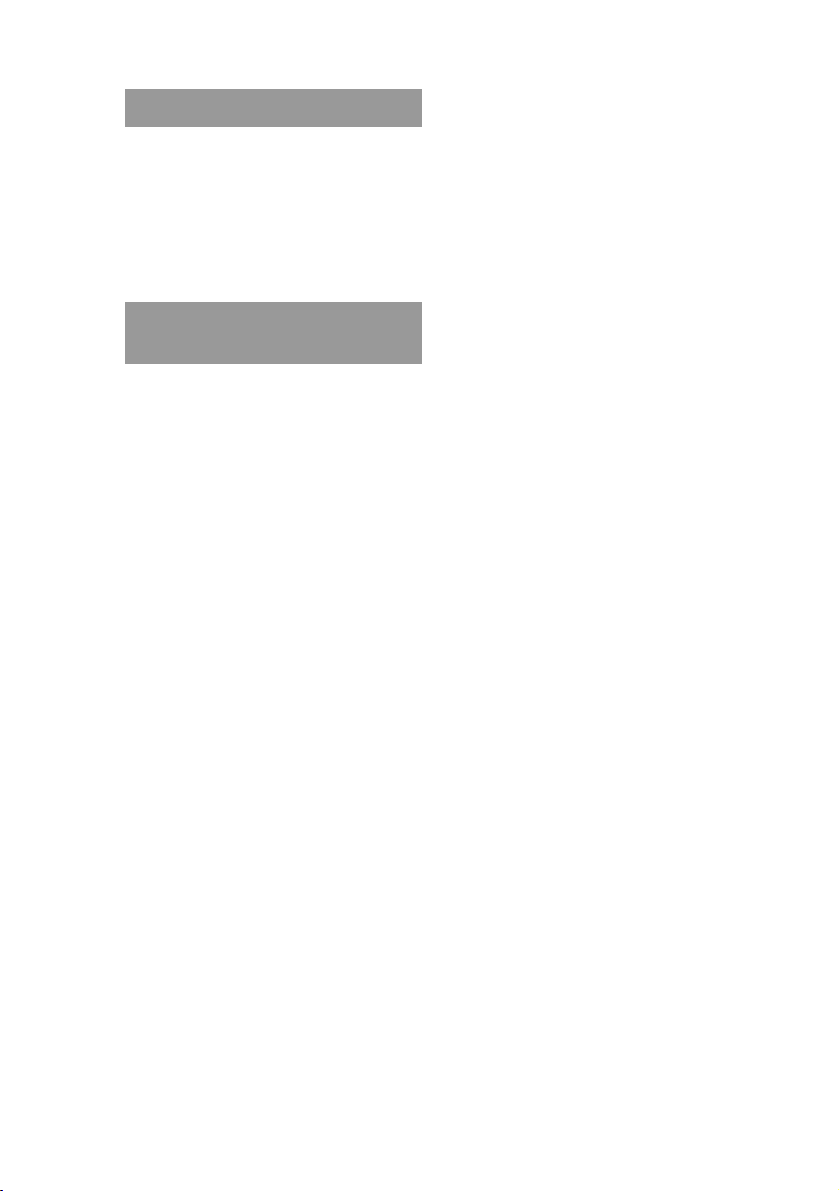
Dépannage
Effectuer une sauvegarde des données ou
applications de votre ordinateur de poche
CLIÉ . . . . . . . . . . . . . . . . . . . . . . . . . . . . .69
Forum aux questions . . . . . . . . . . . . . . . . . .70
Support clientèle et enregistrement client. . . 83
Consignes d’utilisation . . . . . . . . . . . . . . . . .84
Spécifications. . . . . . . . . . . . . . . . . . . . . . . .88
Composants de l’ordinateur de
poche CLIÉ™
Face avant. . . . . . . . . . . . . . . . . . . . . . . . . . .93
Face arrière. . . . . . . . . . . . . . . . . . . . . . . . . .96
Emplacement des composants de l’écran
d’accueil (CLIE Organizer) . . . . . . . . . . .100
INDEX. . . . . . . . . . . . . . . . . . .107
5
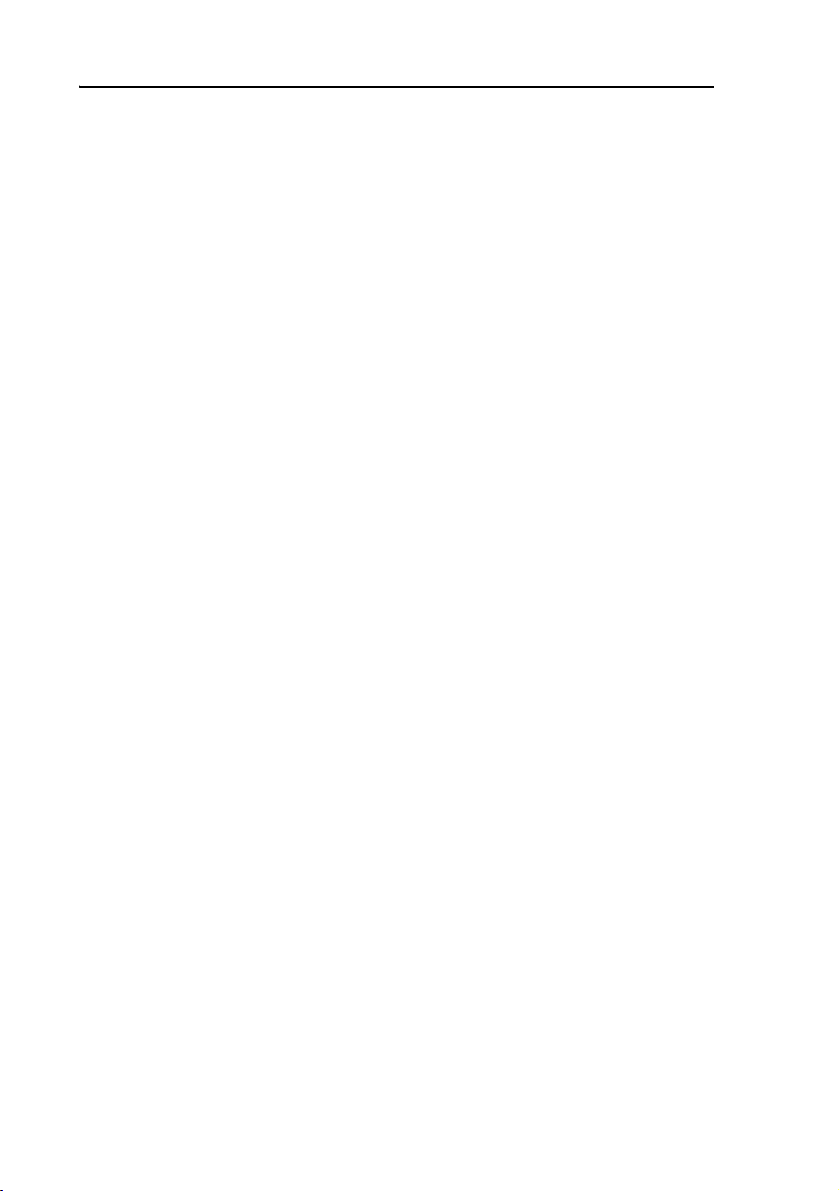
Remarques concernant ce manuel
• Des différences peuvent exister entre les captures d’écran présentées dans ce manuel et
les écrans du logiciel fourni.
• Le contenu de ce manuel est destiné à des utilisateurs familiarisés avec l’utilisation de
Windows
reportez-vous au mode d’emploi de votre ordinateur.
®
. Pour obtenir davantage de détails sur les opérations de l’ordinateur,
Ecran LCD et objectif de l’appareil photo
L’écran LCD de votre ordinateur de poche CLIÉ est le produit d’une technologie de
grande précision. Toutefois, il peut arriver que certains pixels ne fonctionnent pas ou
soient allumés en permanence. Selon l’angle de vision, la luminosité de l’écran peut
sembler irrégulière. Cette particularité tient à la nature de l’écran LCD et ne constitue
aucunement un dysfonctionnement.
Dans ce cas, Sony ne garantit ni le remplacement ni le remboursement de votre appareil.
N’exposez pas l’écran LCD ou l’objectif de l’appareil photo directement aux rayons du
soleil pendant des périodes prolongées. Cela risquerait de provoquer un
dysfonctionnement. Ne rangez pas votre ordinateur de poche CLIÉ dans un endroit
exposé à la lumière directe du soleil, comme à proximité des fenêtres, et utilisez-le avec
précaution à l’extérieur.
L’appareil photo intégré
Des pixels clairs ou sombres peuvent apparaître sur les photos prises avec l’appareil photo
intégré.
Ce phénomène tient à la nature du capteur d’image de l’appareil photo intégré et ne
constitue en aucune façon un dysfonctionnement.
Avant la prise de vue (CLIE Camera) ou l’enregistrement de sons (Voice Recorder)
Sony vous recommande de prendre une photo à titre de test pour vérifier les réglages et
l’éclairage avant de commencer à utiliser l’appareil photo.
Prenez une photo de test, sauvegardez-la et visualisez-la pour vérifier le résultat. De
même, effectuez des tests avant de procéder véritablement à l’enregistrement de
commentaires sonores (Voice Recorder).
6
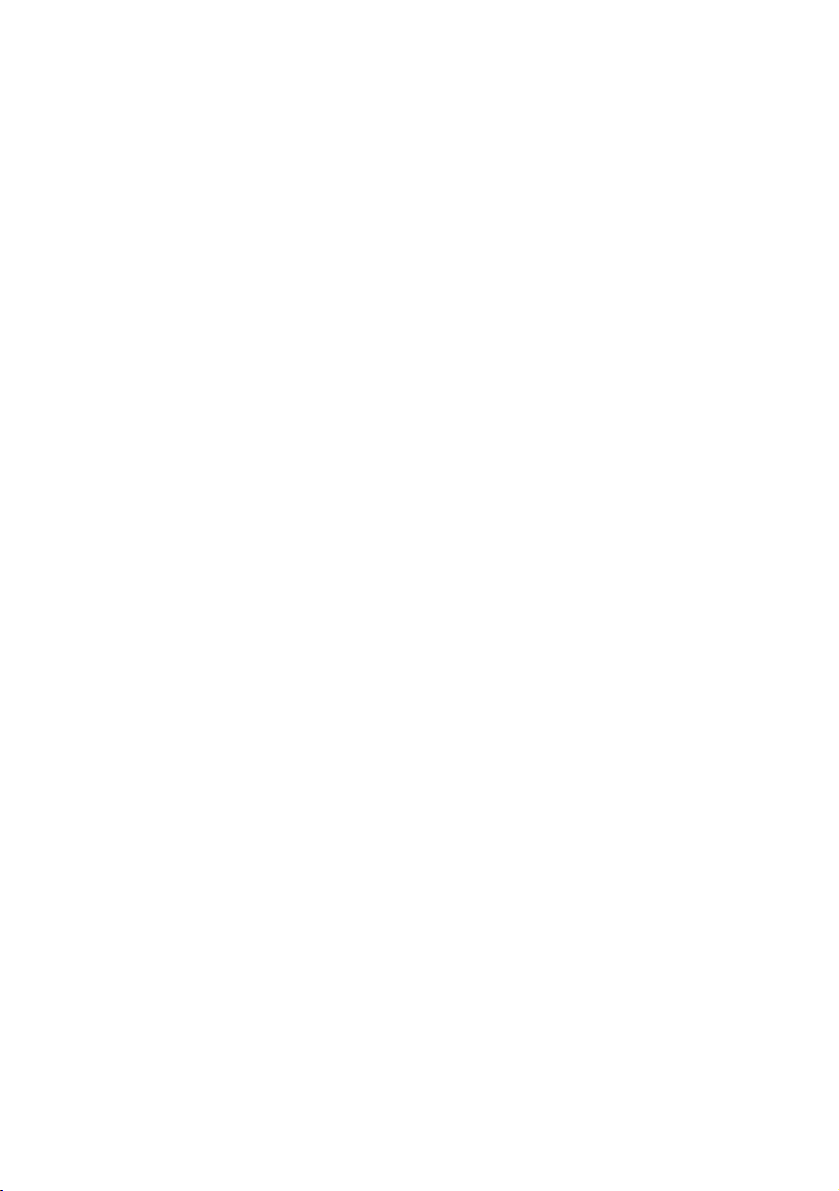
Aucune garantie contre la perte ou l’endommagement de données
Sony n’offre aucune garantie contre la perte ou l’endommagement de données.
Droits d’auteur
Les émissions de télévision, films, cassettes vidéo et autres documents peuvent être
soumis à des droits d’auteur.
L’enregistrement non autorisé de tels documents peut s’avérer être une violation des lois
sur les droits d’auteur.
7
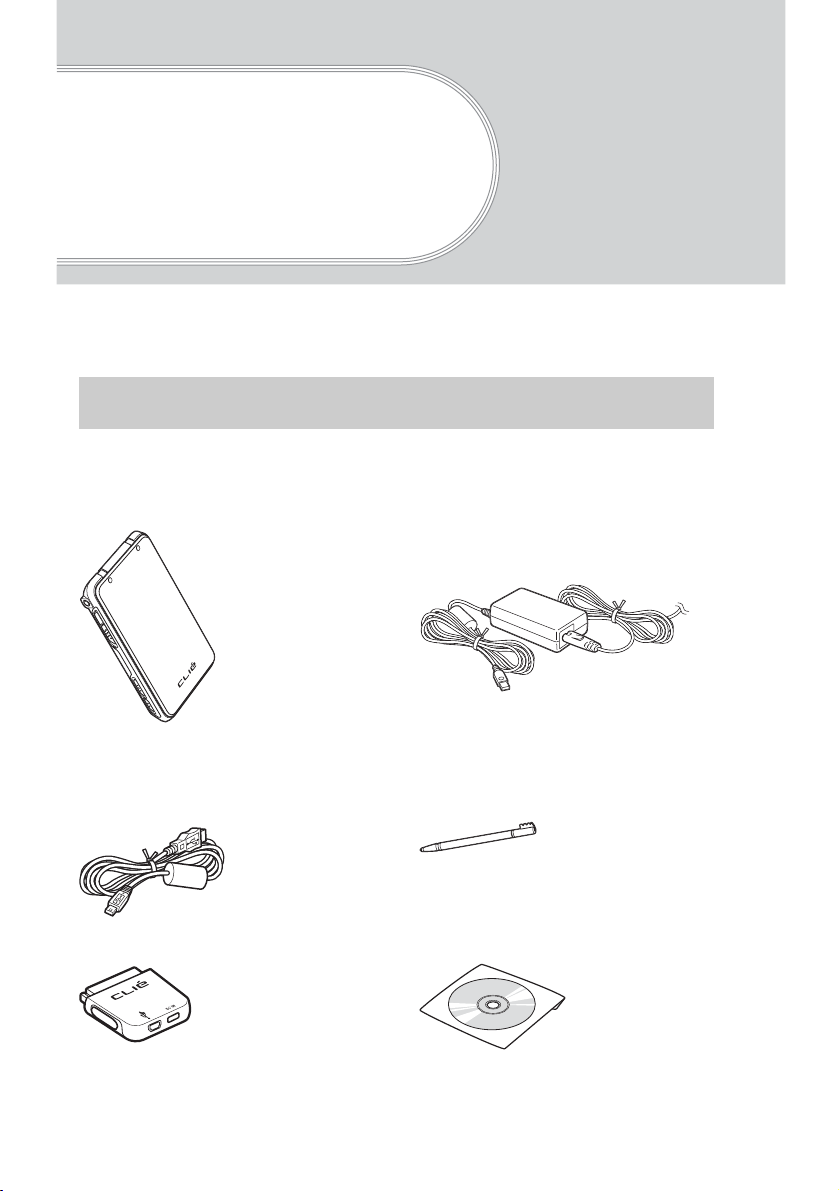
Configuration initiale de votre ordinateur de poche CLIÉ™
Ce chapitre explique comment recharger votre ordinateur de poche CLIÉ, comment
effectuer la configuration initiale et comment l’utiliser avec votre ordinateur.
Vérification du contenu du coffret
Veuillez vérifier qu’il ne manque aucun des accessoires suivants dans le coffret avant de
procéder à la configuration initiale de votre ordinateur de poche CLIÉ.
Ordinateur de poche CLIÉ (1) Adaptateur secteur (1)
(cordon d’alimentation
inclus)
Le couvercle de protection peut ne pas
apparaître sur certaines illustrations de ce
manuel.
Câble USB (1)
Adaptateur de fiche (1) CD-ROM d’installation
Stylet (1)
Le stylet est inséré en usine dans
l’ordinateur de poche CLIÉ.
8
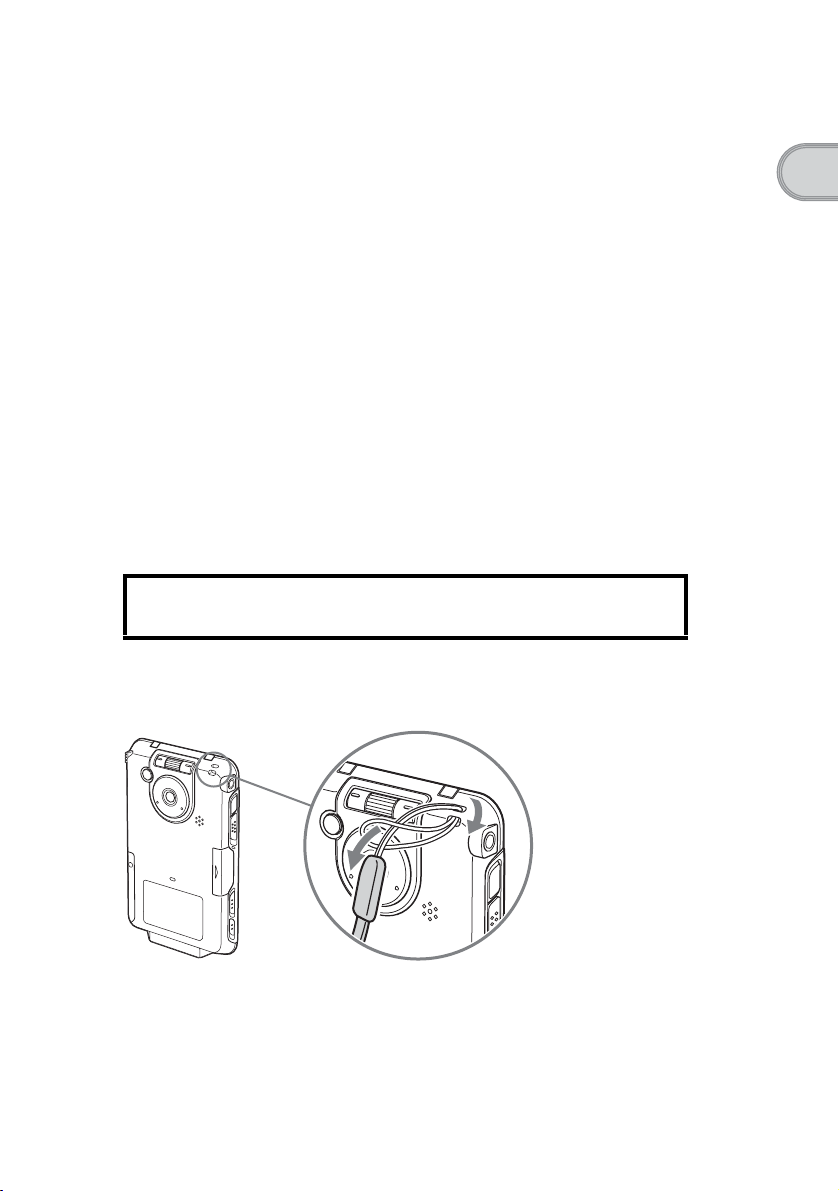
Dragonne (1)
L’illustration ci-dessous indique comment fixer la dragonne.
Pour commencer - Mode d’emploi* (1, ce manuel)
Safety & Regulations Guide (Consignes de sécurité et
réglementations) (1)
Guide de connexion à Internet (1)
Accord de licence (1)
Carte Graffiti 2 (1)
Autres documents imprimés
* Si vous avez acheté votre ordinateur de poche CLIÉ en Europe, le manuel n’est pas fourni en
version imprimée. Il est présent sous forme de fichier PDF sur le CD-ROM d’installation.
Assurez-vous qu’il ne manque aucun des éléments répertoriés ci-dessus. Si l’un des
éléments est manquant, contactez le Sony Customer Information Service Center (Centre
de services d’informations à la clientèle Sony) ou un revendeur Sony.
Utilisez la dragonne pour éviter que votre ordinateur
de poche CLIÉ ne tombe
Configuration initiale de votre ordinateur de poche CLIÉ™
Fixation de la dragonne
9
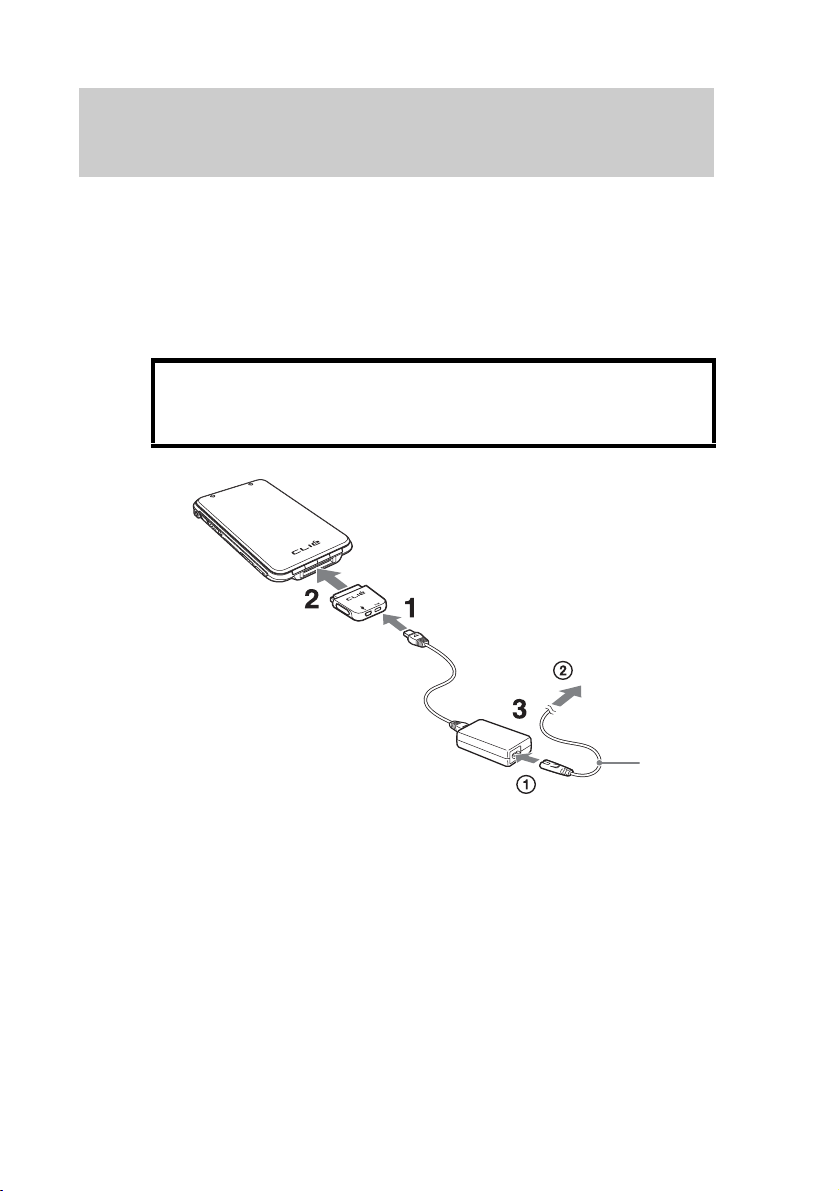
Configuration initiale de votre ordinateur de poche CLIÉ™
Avant d’effectuer la configuration initiale de votre ordinateur de poche CLIÉ, suivez la
procédure ci-dessous.
Etape 1 : Recharge de votre ordinateur de
poche CLIÉ
Avant d’utiliser votre ordinateur de poche CLIÉ pour la
première fois, veillez à recharger complètement la
batterie.
10
1
Branchez l’adaptateur secteur au connecteur DC IN de
l’adaptateur de fiche.
2
Branchez l’adaptateur de fiche au connecteur d’interface
de votre ordinateur de poche CLIÉ.
3
Branchez le cordon d’alimentation à l’adaptateur secteur
(1). Branchez ensuite le cordon d’alimentation dans une
prise murale (2).
Le voyant POWER de votre ordinateur de poche CLIÉ s’allume lorsque la
recharge commence.
Vers une
prise
murale
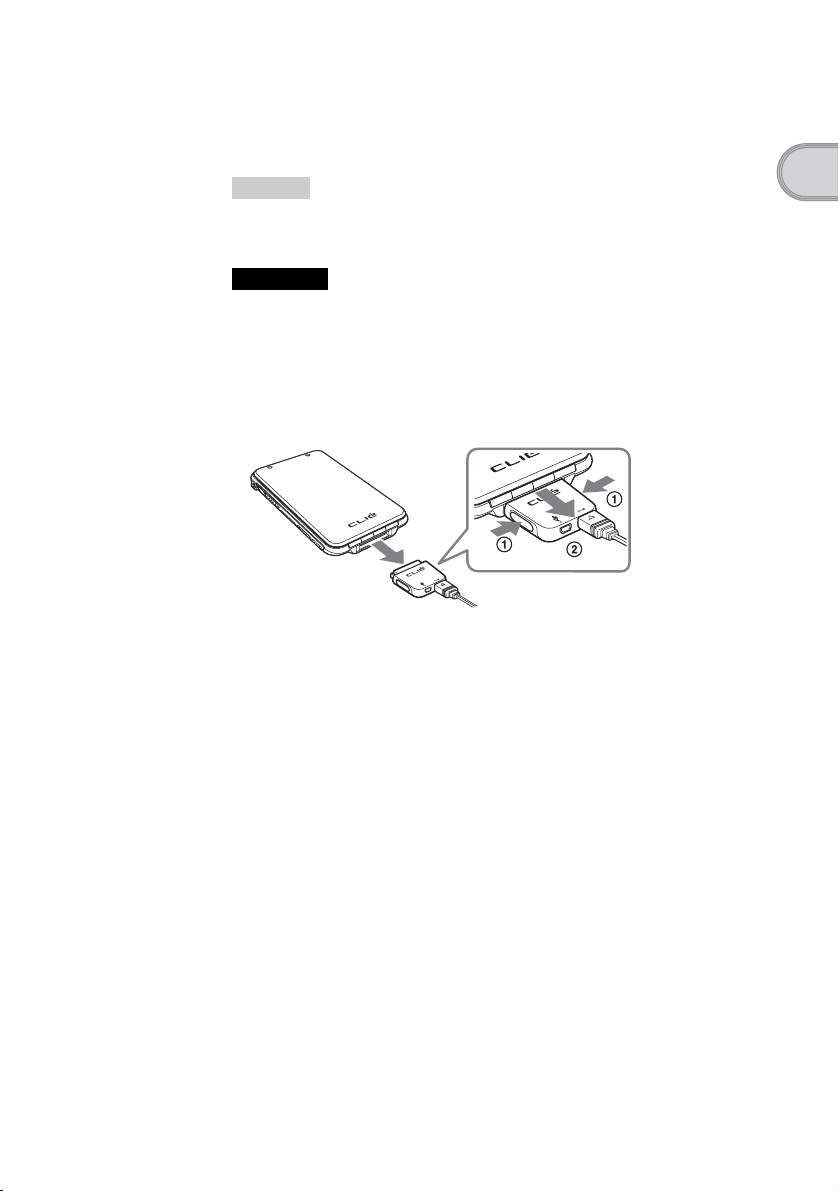
Lors de la recharge initiale, il faut compter environ cinq heures pour que votre
ordinateur de poche CLIÉ soit complètement rechargé.
Le voyant POWER s’éteint lorsque la recharge est terminée.
Conseil
Si vous rechargez fréquemment votre ordinateur de poche CLIÉ, les recharges
suivantes seront plus courtes.
Remarque
Si la batterie de votre ordinateur de poche CLIÉ se décharge entièrement, toutes les
données utilisateur stockées sur votre ordinateur de poche CLIÉ seront perdues.
Retrait de l’adaptateur de fiche
Appuyez de chaque côté de l’adaptateur de fiche, puis retirez-le comme
illustré.
Etape 2 : Configuration initiale lors de la
première mise sous tension de
votre ordinateur de poche CLIÉ
La première fois que vous allumez votre ordinateur de poche CLIÉ, vous devez
effectuer des réglages initiaux. Suivez les instructions qui s’affichent à l’écran
pour terminer la configuration initiale et vous familiariser avec le
fonctionnement de votre ordinateur de poche CLIÉ.
Configuration initiale de votre ordinateur de poche CLIÉ™
Suite à la page suivante
• • • • • • • • • • • • • • • • • • • • •
11
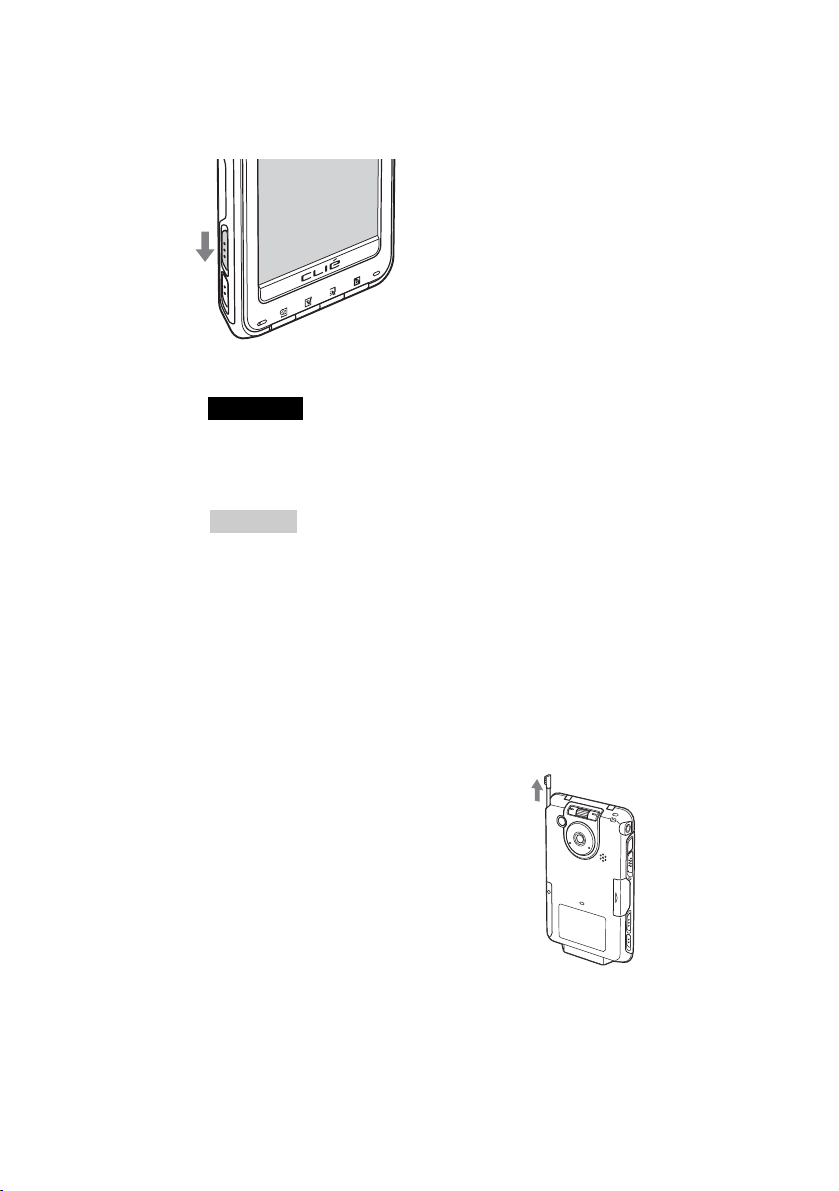
1
Faites glisser l’interrupteur POWER/HOLD vers le bas.
L’ordinateur de poche CLIÉ s’allume et l’écran Installation s’affiche.
Faites glisser l’interrupteur POWER/HOLD vers le bas
Remarque
Lorsque vous faites glisser l’interrupteur POWER/HOLD et que vous le
maintenez dans cette position pendant plus de 2 secondes, le rétro-éclairage de
l’écran LCD est activé ou désactivé.
Conseils
Si vous ne parvenez pas à allumer l’ordinateur de poche CLIÉ
• Avez-vous rechargé votre ordinateur portable CLIÉ comme indiqué à la
page 10 ?
b Pour obtenir davantage de détails, consultez la section « Forum aux
questions : Je n’arrive pas à allumer mon ordinateur de poche CLIÉ » à la
page 72.
12
• Si vous ne parvenez pas à allumer votre ordinateur de poche CLIÉ même
après l’avoir rechargé, effectuez une réinitialisation logicielle (page 52).
2
Sortez le stylet.
Vous pouvez utiliser le stylet pour
saisir du texte ou pour sélectionner
des applications.
Sortez le stylet.
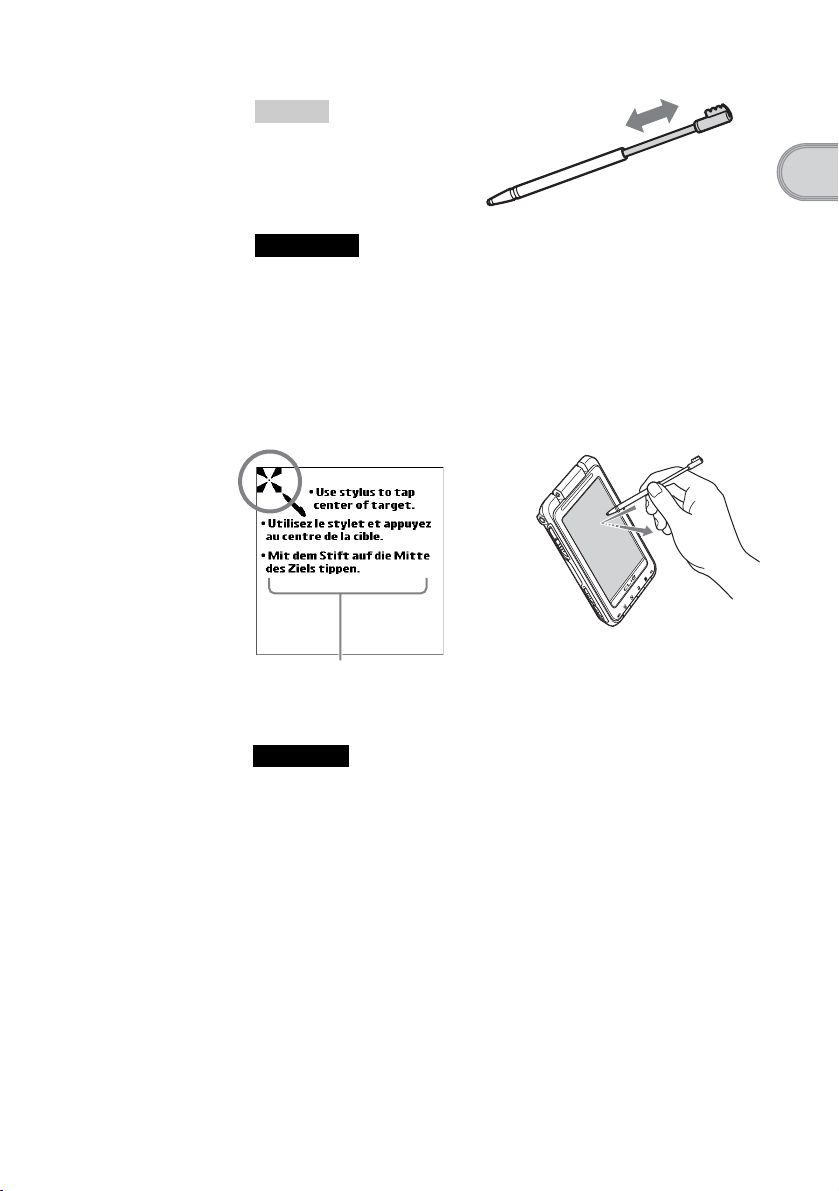
Conseil
Vous pouvez déplier ou replier le
stylet, comme le montre
l’illustration.
Remarques
• N’utilisez jamais un stylo normal, un crayon ou tout autre objet pointu pour
écrire sur l’ordinateur de poche CLIÉ, vous risqueriez de rayer l’écran.
• Lorsque vous rangez le stylet dans son support, enfoncez-le jusqu’au bout.
3
En suivant les instructions-à l’écran, tapez exactement au
centre du repère affiché.
Tapez également au centre des cibles suivantes affichées dans le coin
inférieur droit et au centre de l’écran.
Ouvrez le couvercle de protection
L’affichage à l’écran dépend de l’endroit
dans lequel vous avez acheté votre
ordinateur de poche CLIÉ.
et appuyez légèrement sur
l’écran. (Tapez avec le stylet)
Configuration initiale de votre ordinateur de poche CLIÉ™
Remarque
Si le numériseur du stylet n’est pas configuré correctement, il se peut que la
barre de défilement fonctionne mal, l’action de « taper » peut ne pas avoir le
résultat attendu ou d’autres problèmes peuvent se produire.
b Pour obtenir davantage de détails sur la reconfiguration du numériseur du
stylet, consultez la section « Personnalisation de votre ordinateur de poche
CLIÉ™ (Préférences) : Réglage du Numériseur » dans le « Manuel
d’utilisation » (format PDF).
Une fois le réglage du stylet terminé, un écran de sélection de langue
apparaît. (Disponible uniquement pour certains modèles ou dans certaines
zones.)
Suite à la page suivante
• • • • • • • • • • • • • • • • • • • • •
13
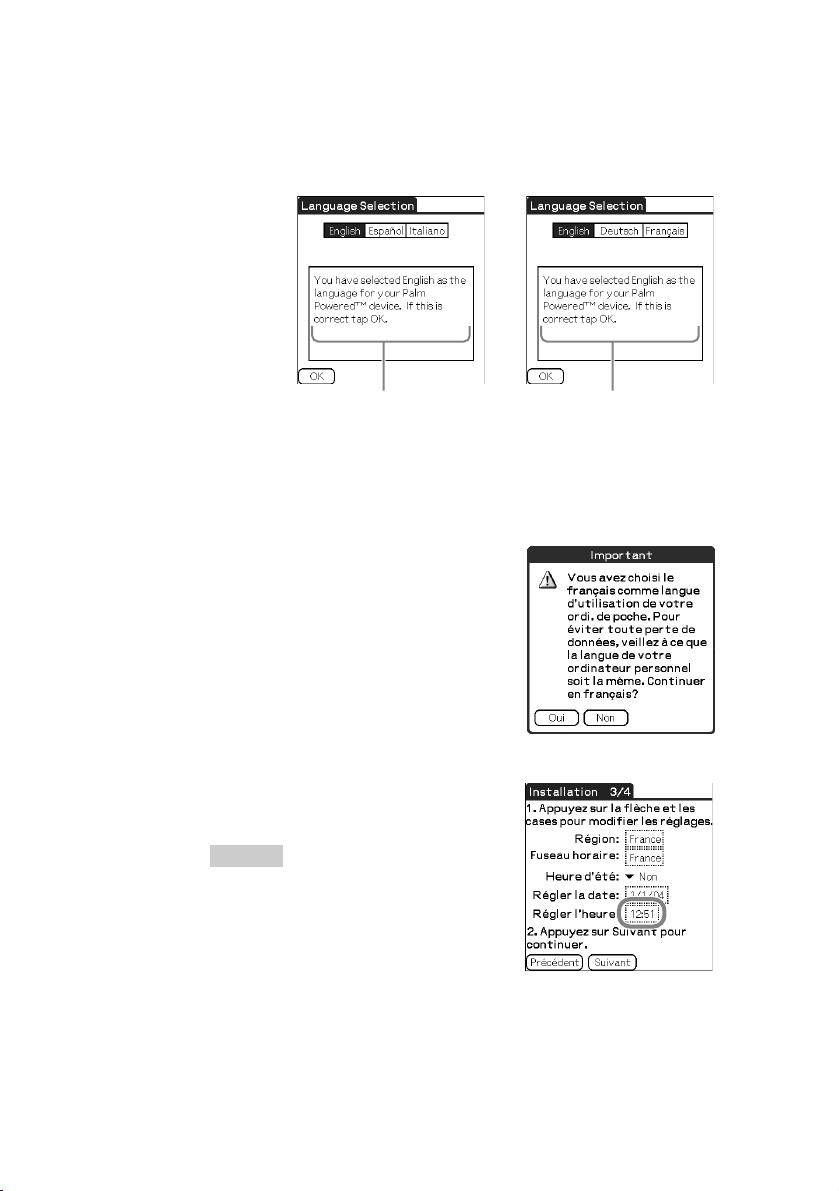
4
Sélectionnez votre langue.
(Disponible uniquement pour certains modèles ou dans
certaines zones.)
L’écran Important apparaît.
L’affichage à l’écran dépend de l’endroit
dans lequel vous avez acheté votre
ordinateur de poche CLIÉ.
5
Cliquez sur [Oui] pour valider.
(Disponible uniquement pour certains modèles ou dans
certaines zones.)
14
6
Tapez sur la zone située à côté de [Régler l’heure :].
La boîte de dialogue Régler l’heure
s’affiche.
Conseil
Vous pouvez reconfigurer les réglages de
date et d’heure dans l’écran Préférences.
b Pour obtenir davantage de détails,
reportez-vous à la section
« Personnalisation de votre ordinateur de
poche CLIÉ™ (Préférences) :
Configuration des préférences de date et
heure » dans le « Manuel d’utilisation »
(format PDF).
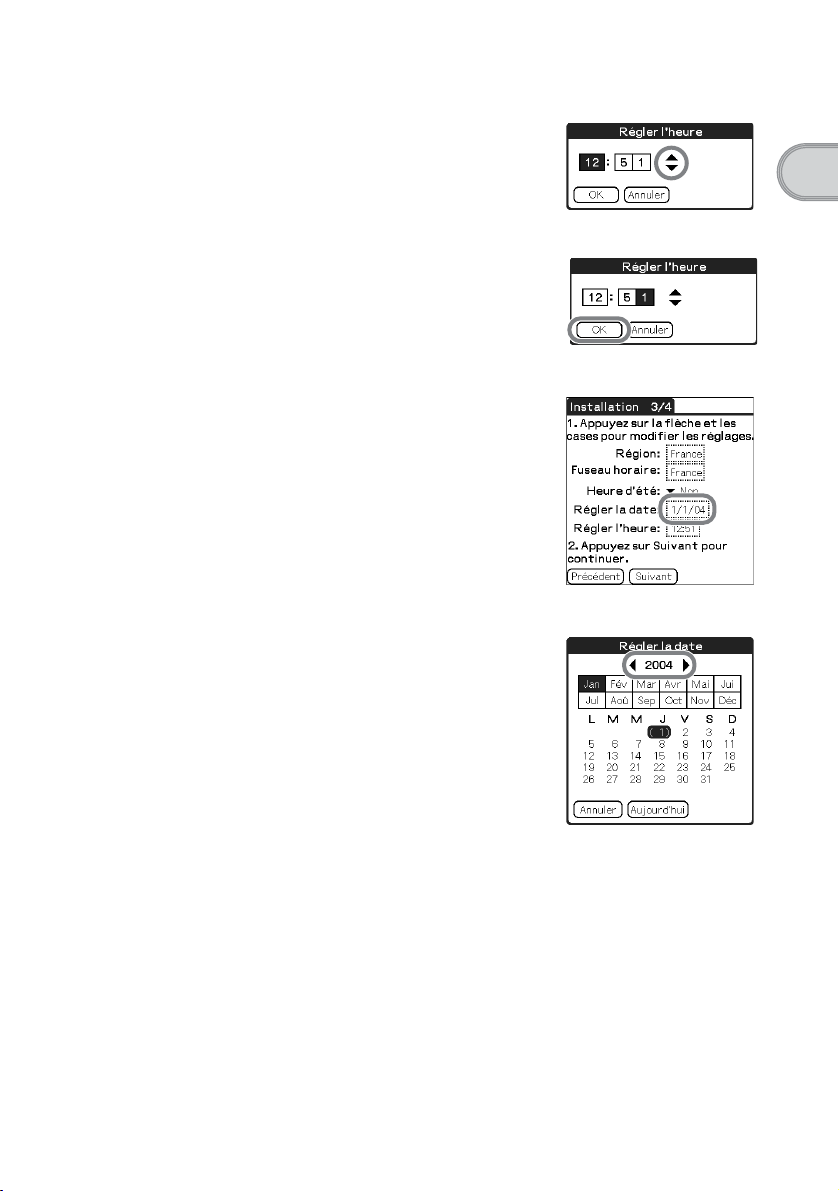
7
Tapez sur v ou V pour régler l’heure.
Tapez sur chaque zone pour
régler respectivement l’heure et
les minutes.
8
Tapez sur [OK].
L’heure est réglée et l’écran
Installation apparaît.
9
Tapez sur la zone située à côté de [Régler la date :].
L’écran Régler la date s’affiche.
10
Tapez sur b ou B pour sélectionner l’année.
Configuration initiale de votre ordinateur de poche CLIÉ™
11
Tapez sur le mois en cours, puis sur la date.
L’écran Régler la date se referme.
Suite à la page suivante
• • • • • • • • • • • • • • • • • • • • •
15
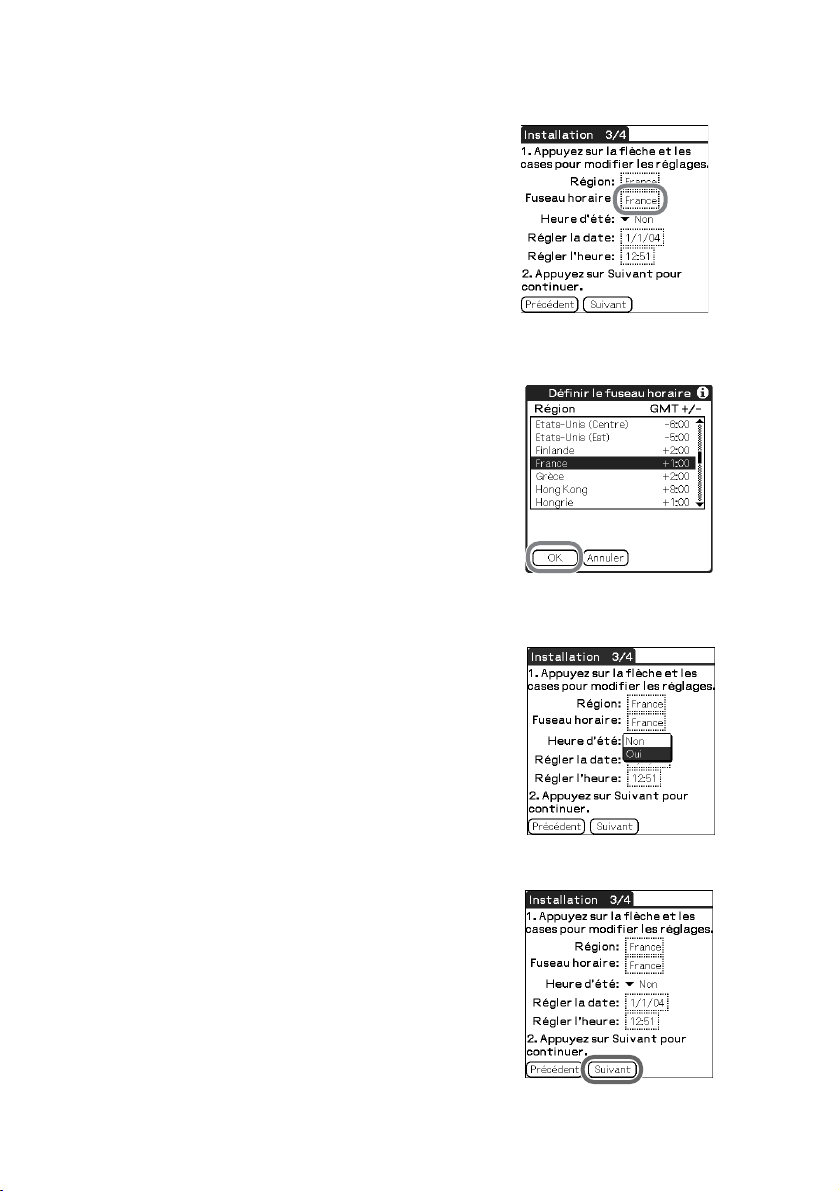
12
Tapez sur la zone située à côté de [Fuseau horaire :].
L’écran Définir le fuseau horaire s’affiche.
13
Tapez sur la région correspondant au fuseau horaire
souhaité, puis sur [OK].
14
Tapez sur V à côté de [Heure d’été :] et sélectionnez [Oui]
ou [Non].
16
15
Tapez sur [Suivant].
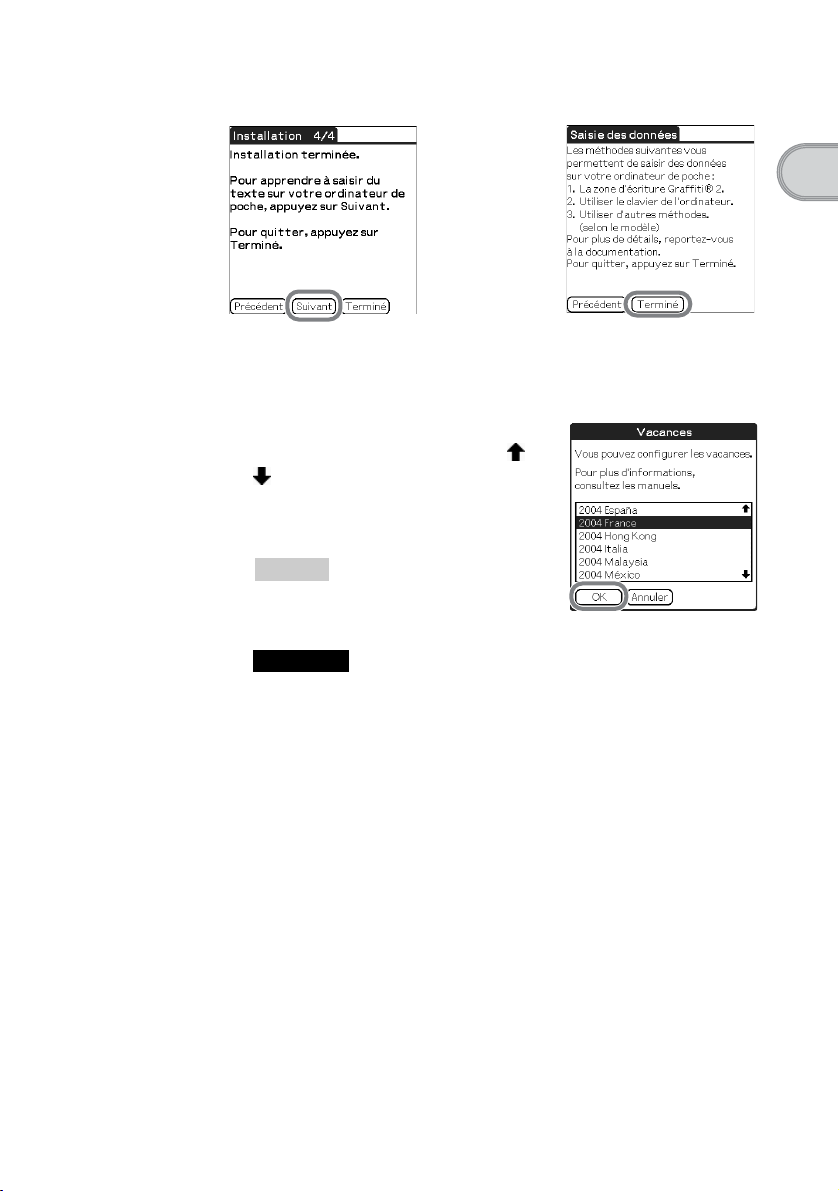
16
Tapez sur [Suivant] et [Terminé].
b
L’écran Vacances apparaît.
17
Tapez sur votre pays ou zone géographique dans l’écran
Vacances pour définir des vacances, puis tapez sur [OK].
Si votre pays ou zone géographique n’apparaît
pas dans l’écran Vacances, tapez sur ou
sur pour faire défiler la liste.
La boîte de dialogue Confirmation
s’affiche.
Conseil
Si vous ne souhaitez pas définir de vacances,
tapez sur [Annuler].
Remarque
Les informations relatives aux vacances doivent être utilisées à titre indicatif
seulement : elles ne sont pas toujours disponibles en fonction des pays ou des
zones géographiques, elles peuvent varier selon les zones ou être modifiées
ultérieurement. Ces informations ne sont pas destinées à un usage professionnel
ou officiel. Sony décline toute responsabilité en ce qui concerne l’utilisation de
ces données.
Configuration initiale de votre ordinateur de poche CLIÉ™
Suite à la page suivante
• • • • • • • • • • • • • • • • • • • • •
17
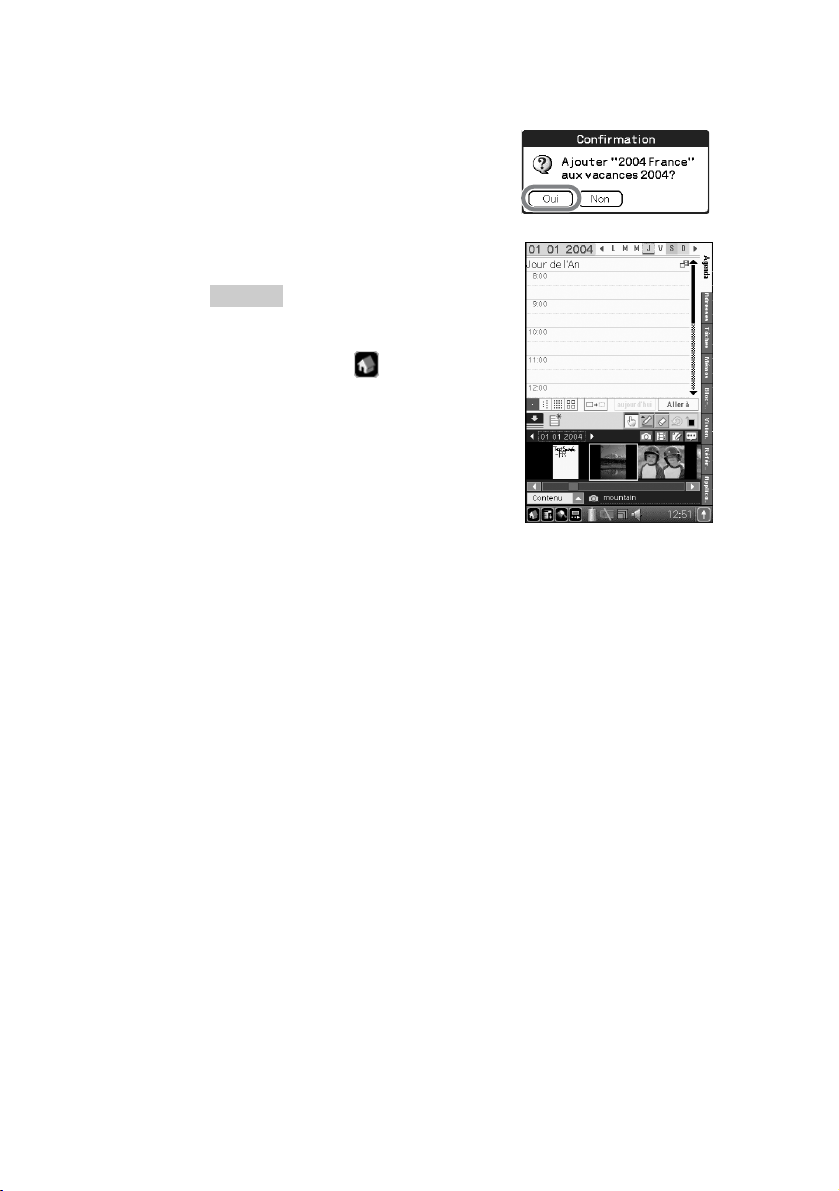
18
Tapez sur [Oui].
L’écran d’accueil (CLIE Organizer)
s’affiche.
Conseil
Il s’agit de l’écran qui apparaît lorsque vous
allumez votre ordinateur de poche CLIÉ et que
vous tapez sur l’icône (Accueil).
b Pour obtenir davantage de détails sur l’écran
d’accueil, consultez la section « Utilisation
d’une application : Affichage de l’écran
d’accueil » à la page 31.
La configuration initiale est terminée.
18
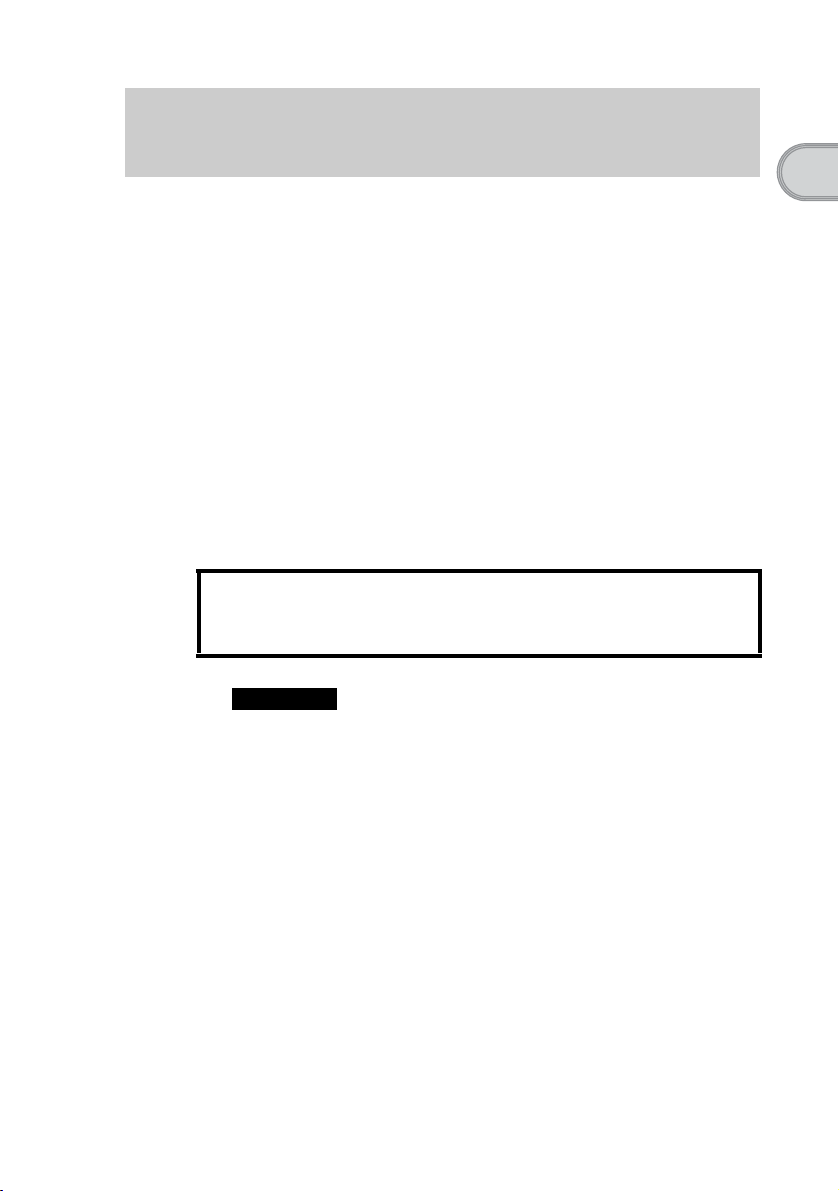
Utilisation de l’ordinateur de poche CLIÉ™ avec votre ordinateur
Les logiciels CLIE Organizer for PC et Palm™ Desktop pour CLIÉ
enregistrés sur le CD-ROM d’installation fourni doivent impérativement être
installés sur votre ordinateur. Ils permettent d’effectuer le transfert de données
entre l’ordinateur de poche CLIÉ et l’ordinateur et à gérer des données telles
que les Adresses sur ce dernier.
Si Palm™ Desktop pour CLIÉ est installé sur votre ordinateur, les
Manuels CLIÉ sont également installés sur votre ordinateur.
b Pour obtenir davantage de détails sur la configuration système requise pour
l’ordinateur, consultez la section « Configuration système » à la page 92.
b Pour obtenir davantage de détails sur les Manuels CLIÉ, reportez-vous à
« Utilisation des Manuels CLIÉ avec votre ordinateur » à la page 62.
Avant l’installation du logiciel sur votre ordinateur
Ne branchez pas l’ordinateur de poche CLIÉ sur votre
ordinateur avant d’avoir installé le logiciel. Sinon, il se
peut que le logiciel ne soit pas correctement installé.
Remarques
• Ne vous contentez pas de copier CLIE Organizer for PC ou le dossier Palm™
Desktop pour CLIÉ du CD-ROM d’installation fourni sur votre ordinateur. Pour
installer correctement le logiciel, suivez la procédure d’installation décrite cidessous.
Configuration initiale de votre ordinateur de poche CLIÉ™
• Si vous utilisez Windows 2000 Professionnel ou Windows XP, ouvrez une
session à l’aide d’un Nom d’utilisateur appartenant au groupe Administrateurs
avant d’installer le logiciel.
Si vous possédez plusieurs ordinateurs de poche CLIÉ
Si vous possédez plusieurs ordinateurs de poche CLIÉ et que l’ancienne version du
logiciel Palm™ Desktop pour CLIÉ est déjà installée sur votre ordinateur,
suivez la procédure d’installation ci-dessous pour mettre la version à niveau.
* Si vous utilisez le modèle de série PEG-N710C ou PEG-S300, reportez-vous
au site Web de support technique de votre ordinateur de poche CLIÉ.
(Reportez-vous à l’URL indiquée au dos de ce manuel.)
Suite à la page suivante
• • • • • • • • • • • • • • • • • • • • •
19
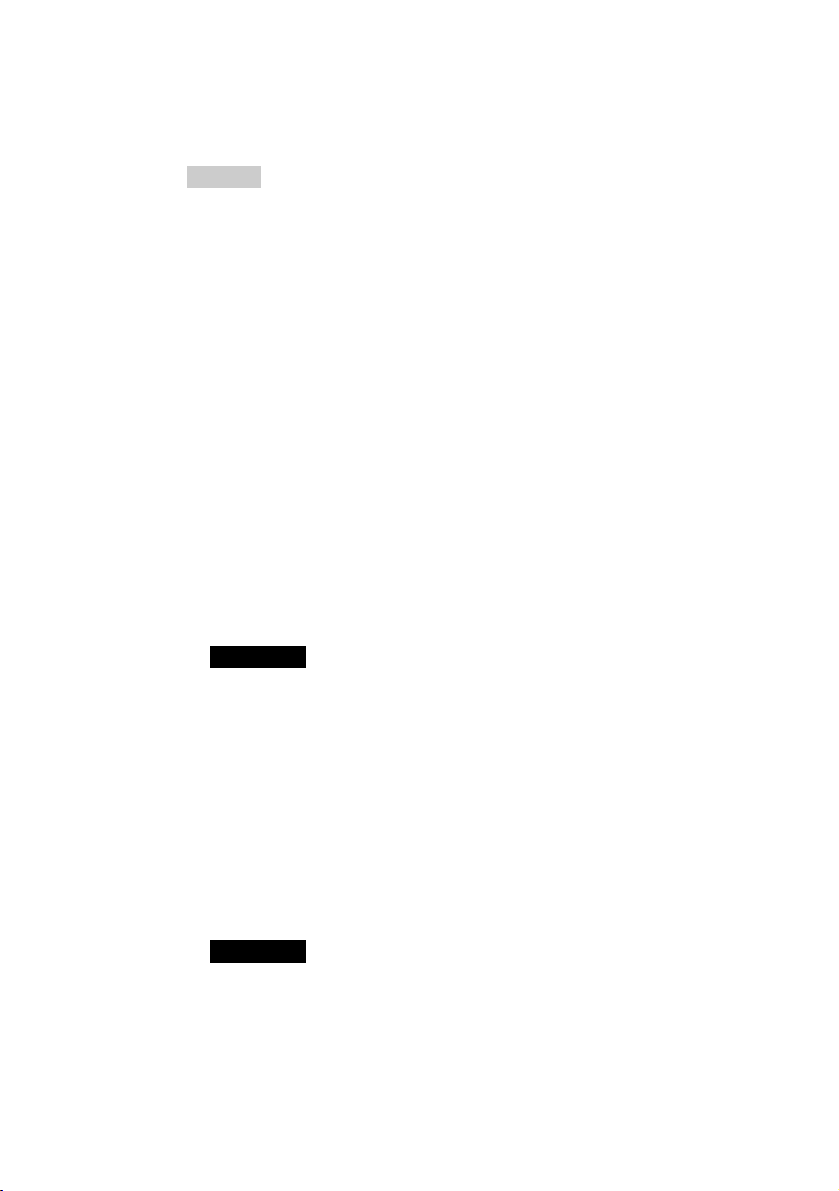
b Pour obtenir davantage de détails, consultez la section « Transfert des données
à partir d’un autre ordinateur de poche CLIÉ™ » dans le « Manuel
d’utilisation » (format PDF).
Conseil
Même si vous effectuez une mise à niveau de l’ancienne version de Palm™
Desktop pour CLIÉ, les données stockées sur cette ancienne version de Palm™
Desktop pour CLIÉ ne sont pas supprimées.
Etape 1 : Installation de Palm™ Desktop
pour CLIÉ sur votre ordinateur
Palm™ Desktop pour CLIÉ est le logiciel fourni avec le périphérique Palm
®
OS
. Vous pouvez synchroniser des données entre votre ordinateur de poche
CLIÉ et votre ordinateur à l’aide de Palm™ Desktop pour CLIÉ. Assurez-
vous d’avoir installé ceci avant d’installer le logiciel CLIE Organizer for PC
(page 26).
1
Quittez toutes les applications exécutées sous Windows®.
2
Insérez le CD-ROM d’installation fourni dans le lecteur de
CD-ROM de votre ordinateur.
La fenêtre CD-ROM d’installation s’affiche.
Remarque
Selon le modèle ou la région, deux CD-ROM d’installation sont fournis.
Insérez celui correspondant à votre langue.
20
3
Sélectionnez votre langue.
(Disponible uniquement pour certains modèles ou dans
certaines zones.)
4
Cliquez sur [Suivant] ou sur [CLIÉ Basique], puis sur
[Installer] pour installer Palm™ Desktop pour CLIÉ.
Le programme d’installation démarre et la fenêtre
s’affiche.
Remarque
Si vous essayez d’installer Palm™ Desktop pour CLIÉ alors qu’une
ancienne version de Palm™ Desktop pour CLIÉ est installée sur votre
ordinateur, une boîte de dialogue apparaît à l’écran.
Suivez les instructions de la boîte de dialogue pour installer la nouvelle version
du logiciel Palm™ Desktop pour CLIÉ fournie avec votre ordinateur de
poche CLIÉ.
Installshield Wizard
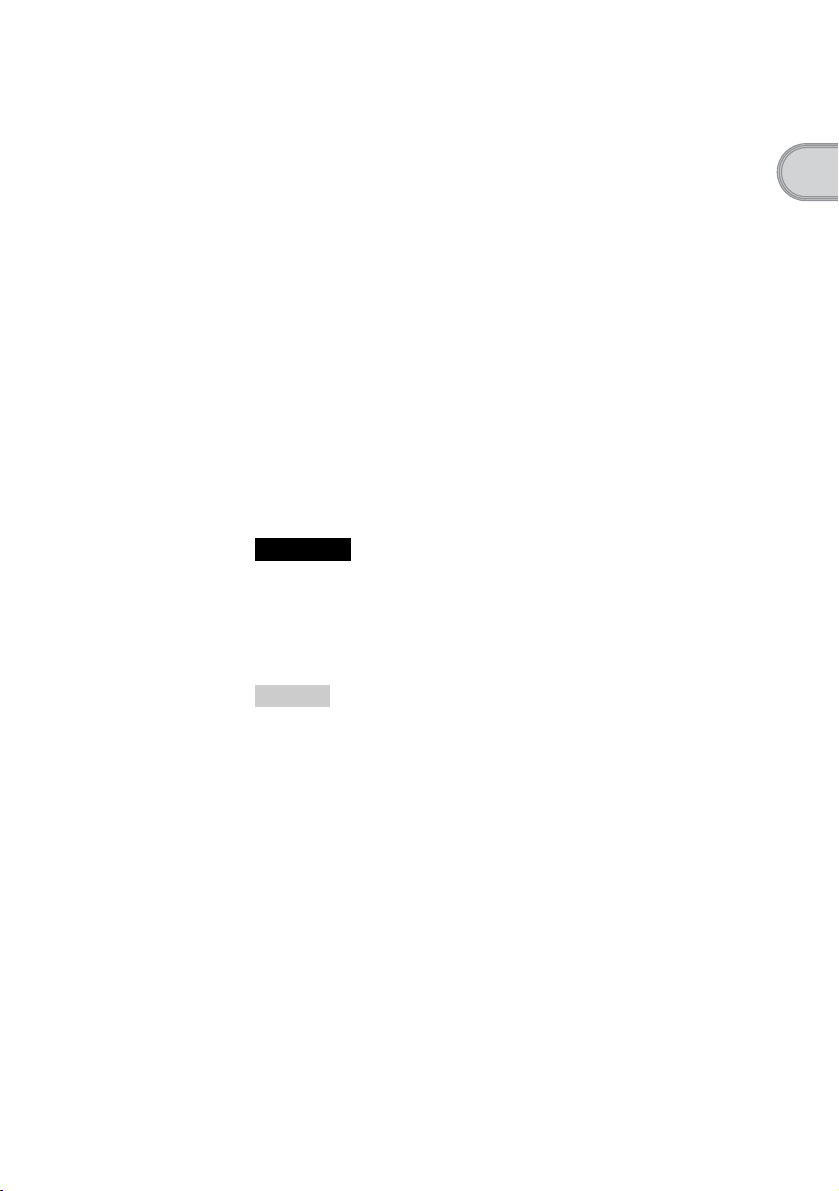
5
Cliquez sur [Suivant].
La fenêtre Installshield Wizard de l’option [Type d’installations]
s’affiche.
6
Sélectionnez le type d’installation, [Installation standard]
ou [Installation personnalisée].
Si vous sélectionnez [Installation personnalisée], vous devez spécifier le
logiciel que vous souhaitez installer et l’endroit où vous souhaitez le faire.
Les étapes suivantes vous expliquent le type d’installation [Installation
standard].
7
Cliquez sur [Suivant].
La fenêtre Installshield Wizard de l’option [Sélectionnez l’utilisateur]
s’affiche.
8
Saisissez un nom d’utilisateur, puis cliquez sur [Suivant].
La fenêtre Installshield Wizard de l’option [Prêt à installer le
programme] s’affiche une fois que vous avez saisi le nom d’utilisateur de
votre choix.
Remarque
Si vous possédez plusieurs ordinateurs de poche CLIÉ
Saisissez un nom d’utilisateur différent de celui que vous avez spécifié pour l’autre
ordinateur de poche CLIÉ.
Si vous définissez un nom d’utilisateur identique pour plusieurs ordinateurs de
poche CLIÉ, des erreurs peuvent se produire.
Configuration initiale de votre ordinateur de poche CLIÉ™
Conseil
Si vous souhaitez transférer des données entre plusieurs
ordinateurs de poche CLIÉ
Consultez la section « Transfert des données à partir d’un autre ordinateur de
poche CLIÉ™ » dans le « Manuel d’utilisation » (format PDF).
9
Cliquez sur [Installer].
L’installation du logiciel Palm™ Desktop pour CLIÉ démarre.
Le message « Installshield Wizard de Palm Desktop terminé » s’affiche
dans la fenêtre Installshield Wizard une fois l’installation terminée.
Suite à la page suivante
• • • • • • • • • • • • • • • • • • • • •
21
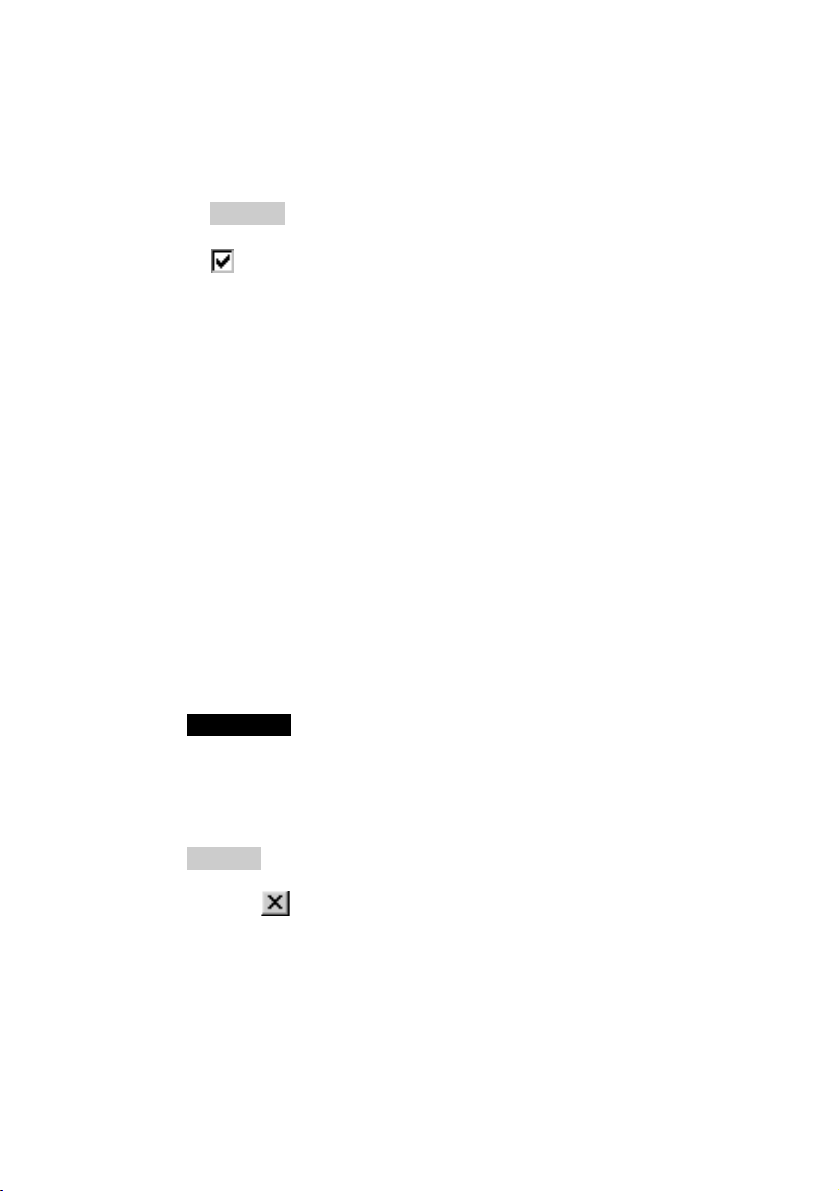
10
Cliquez sur [Terminer].
La fenêtre d’enregistrement de l’Ordinateur de Poche CLIÉ de
Sony s’affiche uniquement pour les modèles achetés aux Etats-Unis, au
Canada et en Europe.
Conseil
Si vous ne souhaitez pas vous enregistrer auprès du service clientèle, cliquez sur
pour désélectionner l’option [Enregistrez votre CLIÉ].
L’installation de Palm™ Desktop pour CLIÉ sur votre
ordinateur est terminée.
Si vous voulez enregistrer votre ordinateur de poche
CLIÉ, reportez vous à la section « Etape 2 : Enregistrement
de votre ordinateur de poche CLIÉ ».
Etape 2 : Enregistrement de votre ordinateur
de poche CLIÉ
Vous pouvez enregistrer votre ordinateur de poche CLIÉ en suivant les
instructions affichées à l’écran.
Avec votre autorisation, Sony vous informera des offres spéciales. Les
informations indiquées lors de votre enregistrement aideront également Sony à
vous venir en aide si vous appelez le support clientèle.
Toutes les informations fournies restent confidentielles.
22
Remarques
• Pour enregistrer votre ordinateur de poche CLIÉ en ligne, vous devez disposer
d’un accès à Internet.
• Vous devez vous enregistrer à nouveau si vous avez acheté un autre ordinateur
de poche CLIÉ.
Conseil
Si vous souhaitez enregistrer votre ordinateur de poche CLIÉ ultérieurement,
cliquez sur en haut à droite de la fenêtre d’enregistrement de
l’Ordinateur de Poche Sony CLIÉ pour la refermer.
Une fois l’enregistrement terminé et la fenêtre d’enregistrement de
l’Ordinateur de Poche Sony CLIÉ refermée, la fenêtre CD-ROM
d’installation s’affiche.
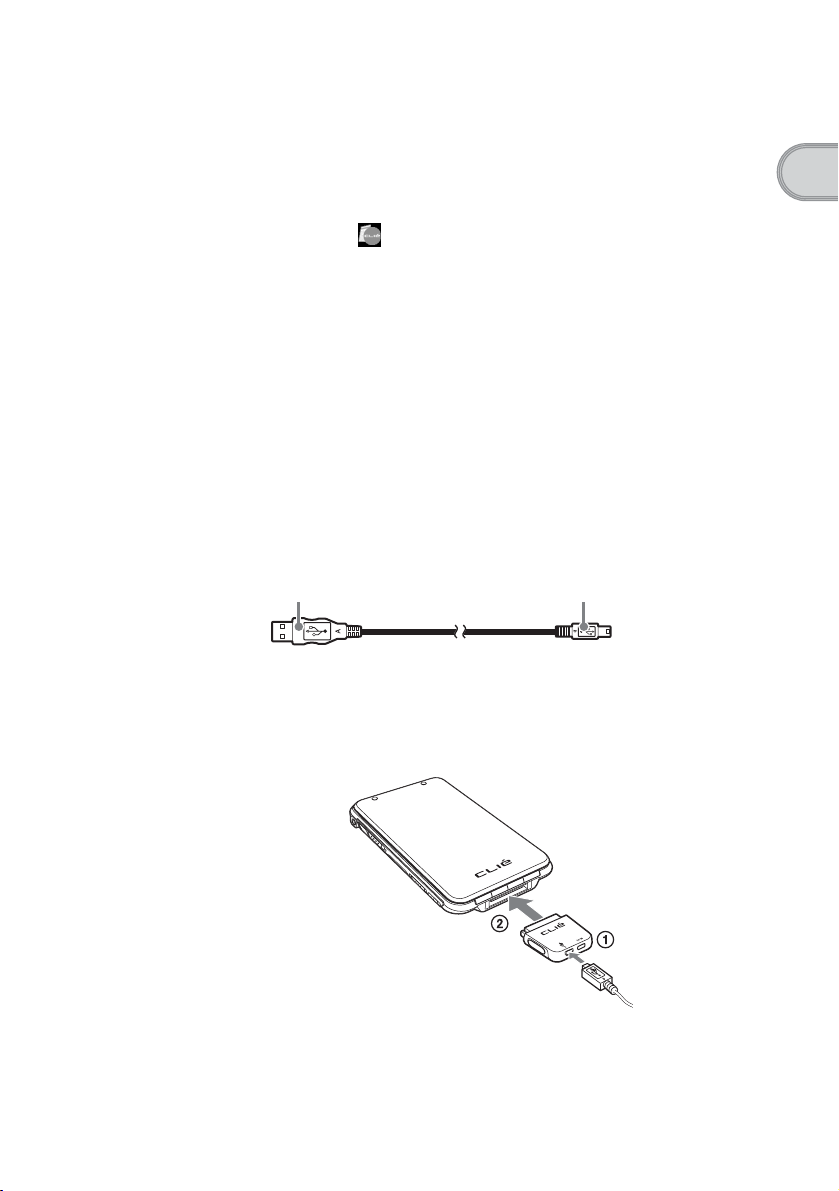
Autres méthodes d’enregistrement de votre ordinateur
de poche CLIÉ
• Vous pouvez également enregistrer votre ordinateur de poche CLIÉ en ligne
en cliquant sur [Démarrer], en sélectionnant [Programmes] ([Tous les
programmes] pour Windows XP)-[Sony Handheld]-[A propos de PEGTH55], puis [Enregistrement de votre CLIÉ].
• Double-cliquez sur (Infos sur le CLIÉ) et suivez les instructions
affichées à l’écran.
Etape 3 : Raccordement de l’ordinateur de
poche CLIÉ et de l’ordinateur à
l’aide du câble USB
Vous pouvez synchroniser les données entre votre ordinateur de poche CLIÉ et
votre ordinateur en les raccordant avec le câble USB fourni, après avoir installé
le logiciel Palm™ Desktop pour CLIÉ.
A propos du câble USB
Le câble USB fourni est doté de deux connecteurs. Raccordez la fiche « A » au
port USB de votre ordinateur et la mini-fiche « B » à l’adaptateur de fiche.
Fiche « A » Mini-fiche « B »
1
Branchez la mini-fiche « B » du câble USB sur l’adaptateur
de fiche (1), puis branchez l’adaptateur de fiche au
connecteur d’interface de votre ordinateur de poche CLIÉ
(2).
Configuration initiale de votre ordinateur de poche CLIÉ™
Suite à la page suivante
• • • • • • • • • • • • • • • • • • • • •
23
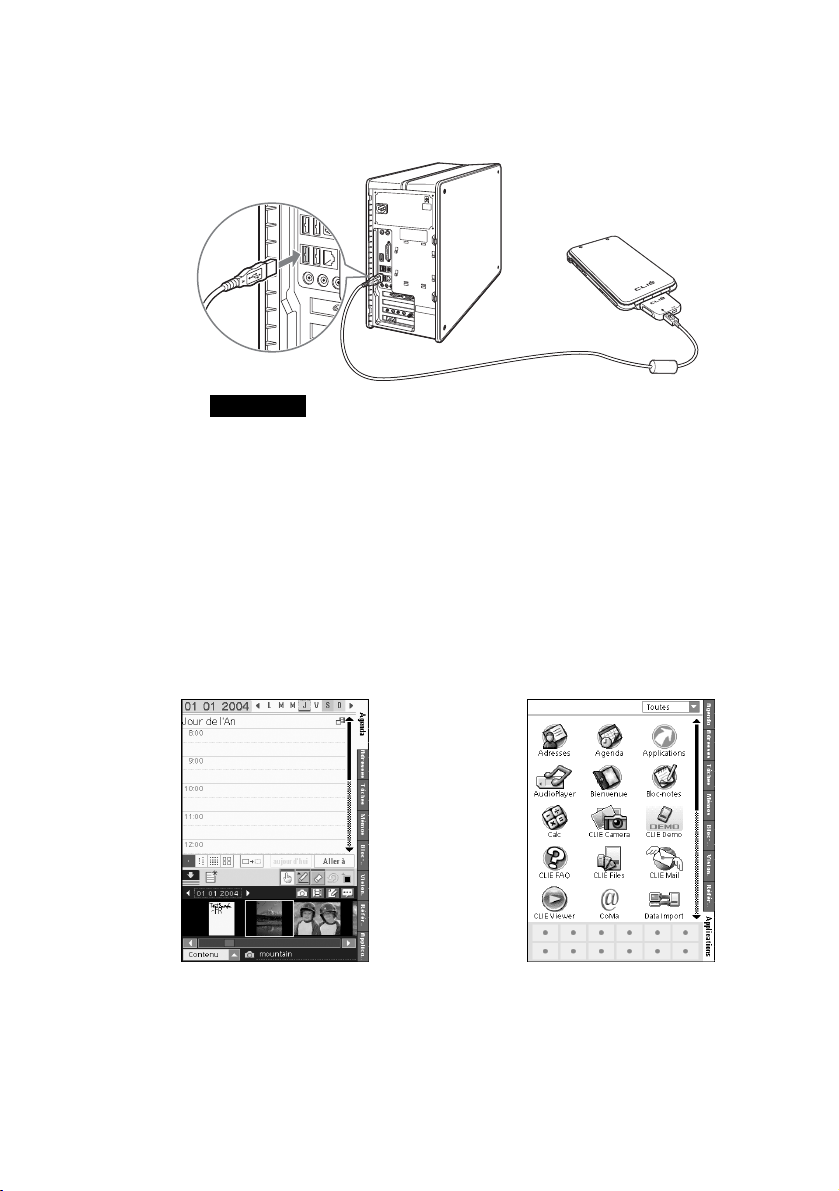
2
Raccordez la fiche « A » du câble USB au port USB de votre
ordinateur.
Vers le port USB de
votre ordinateur
Remarque
Veillez à brancher le câble USB directement à un port USB de votre ordinateur.
Si le câble USB est branché sur l’ordinateur par l’intermédiaire d’un autre
périphérique, tel qu’un concentrateur USB, l’opération HotSync
pas s’exécuter correctement.
®
risque de ne
Etape 4 : Saisie d’un nom d’utilisateur pour
votre ordinateur de poche CLIÉ
1
Tapez sur [Applications] à partir de l’écran d’accueil de
votre ordinateur de poche CLIÉ.
L’écran Applications s’affiche.
24
b
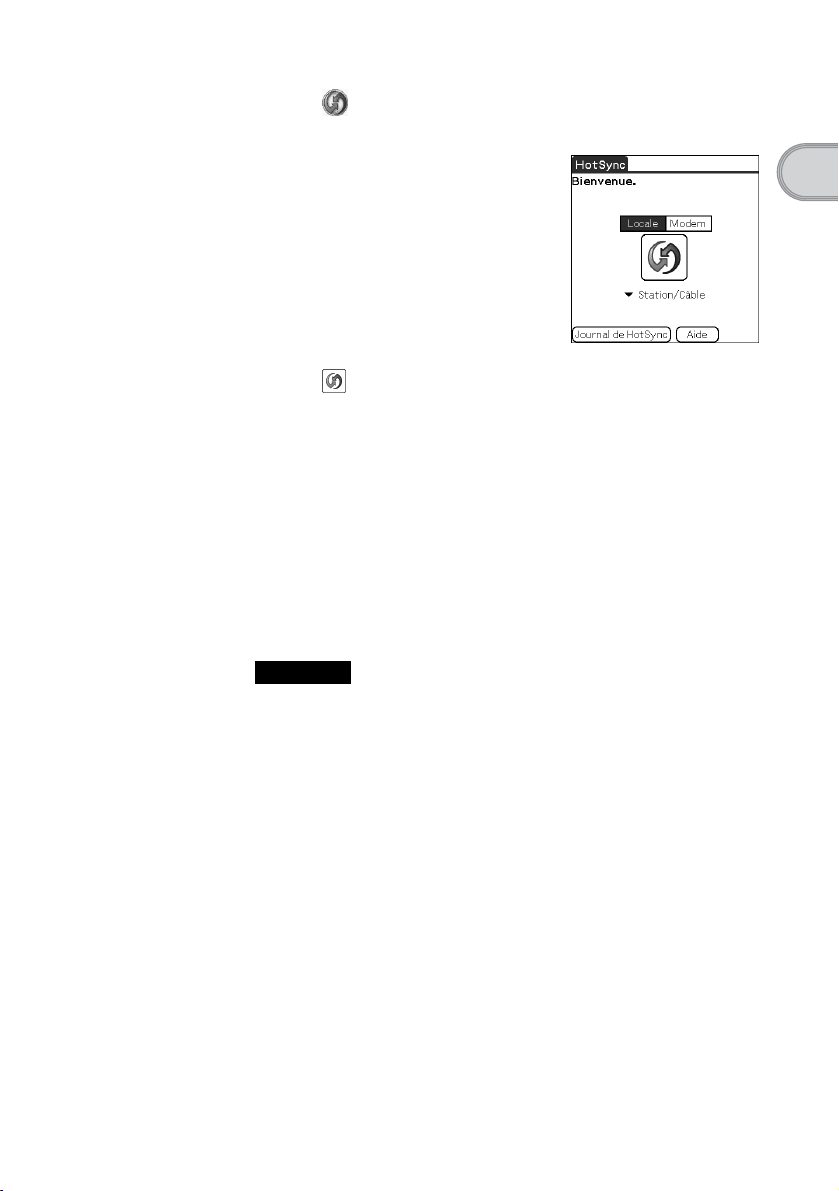
2
Tapez sur (HotSync) sur l’écran Applications.
L’écran HotSync s’affiche.
3
Tapez sur (HotSync) dans l’écran HotSync.
L’opération HotSync® démarre et l’installation du logiciel requis démarre
automatiquement.
4
Cliquez sur [OK] lorsque votre nom d’utilisateur s’affiche
dans la fenêtre Utilisateurs de votre ordinateur.
Un bip est émis par votre ordinateur de poche CLIÉ et l’opération
HotSync® démarre.
Votre nom d’utilisateur, saisi pour CLIE Organizer for PC, est
également enregistré sur votre ordinateur de poche CLIÉ.
Lorsque l’installation est terminée, le message « HotSync terminée. »
apparaît sur l’écran de votre ordinateur de poche CLIÉ.
Remarque
Si vous disposez de plusieurs ordinateurs de poche CLIÉ, il est possible que le
nom d’utilisateur de votre ancien ordinateur de poche s’affiche. Dans ce cas,
sélectionnez le nom d’utilisateur que vous avez saisi à l’étape 8 dans la section
« Etape 1 : Installation de Palm™ Desktop pour CLIÉ sur votre ordinateur » à
la page 20.
Suivez les étapes ci-dessous pour installer le logiciel CLIE Organizer for PC
sur votre ordinateur.
Configuration initiale de votre ordinateur de poche CLIÉ™
Suite à la page suivante
• • • • • • • • • • • • • • • • • • • • •
25
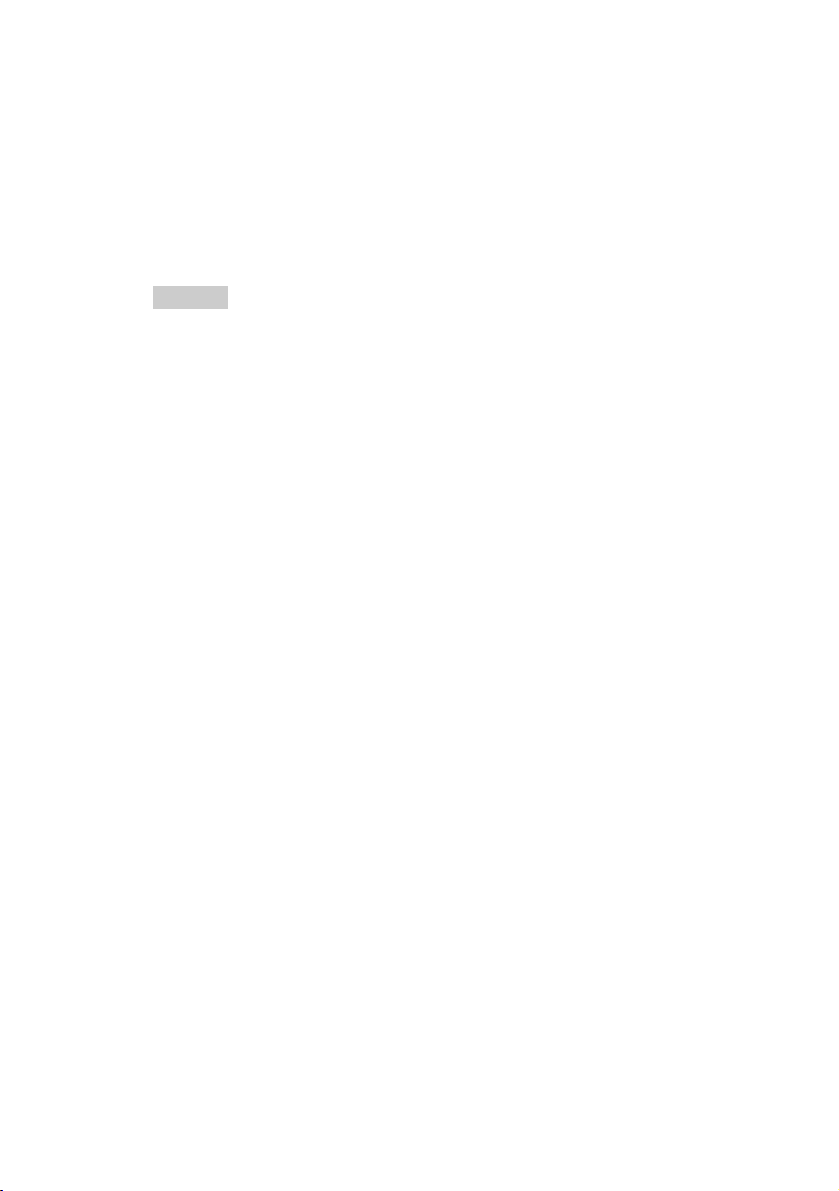
Etape 5 : Installation de CLIE Organizer for
PC sur votre ordinateur
Pour synchroniser les données créées sur CLIE Organizer (application
spécifique à votre ordinateur de poche CLIÉ) entre votre ordinateur de poche
CLIÉ et votre ordinateur, CLIE Organizer for PC doit être installé sur votre
ordinateur.
Conseil
Si vous souhaitez affecter CLIE Launcher ou l’écran standard de Palm OS
d’accueil alors que vous n’utilisez pas CLIE Organizer, vous n’êtes pas obligé
d’installer CLIE Organizer for PC sur votre ordinateur.
®
à l’écran
b Pour obtenir davantage de détails sur l’affectation de l’écran d’accueil, consultez la
section « Opérations de base de l’ordinateur de poche CLIÉ™ : Utilisation de CLIE
Launcher (ou Utilisation de l’écran standard Palm OS
d’utilisation » (format PDF).
1
Cliquez sur [Précédent] ou sur [CLIÉ Basique], puis sur
®
) » dans le « Manuel
[Installer] pour CLIE Organizer for PC dans la fenêtre CDROM d’installation sur votre ordinateur.
2
Cliquez sur [Installer] pour installer CLIE Organizer for
PC.
Le programme d’installation démarre et la fenêtre Installshield Wizard
de CLIE Organizer for PC s’affiche.
3
Cliquez sur [Suivant].
La fenêtre Installshield Wizard de l’option [Prêt à installer le
programme] s’affiche.
4
Cliquez sur [Installer].
L’installation du logiciel CLIE Organizer for PC démarre. Le message
« InstallShield Wizard terminé » s’affiche dans la fenêtre Installshield
Wizard une fois l’installation terminée.
26
5
Cliquez sur [Terminer].
La fenêtre Image Converter s’affiche. Le logiciel Image Converter
doit être installé pour pouvoir utiliser des fichiers d’images ou de videos
avec CLIE Organizer for PC. Suivez les instructions affichées à l’écran.
La fenêtre CD-ROM d’installation s’affiche à nouveau après
l’installation de Image Converter.
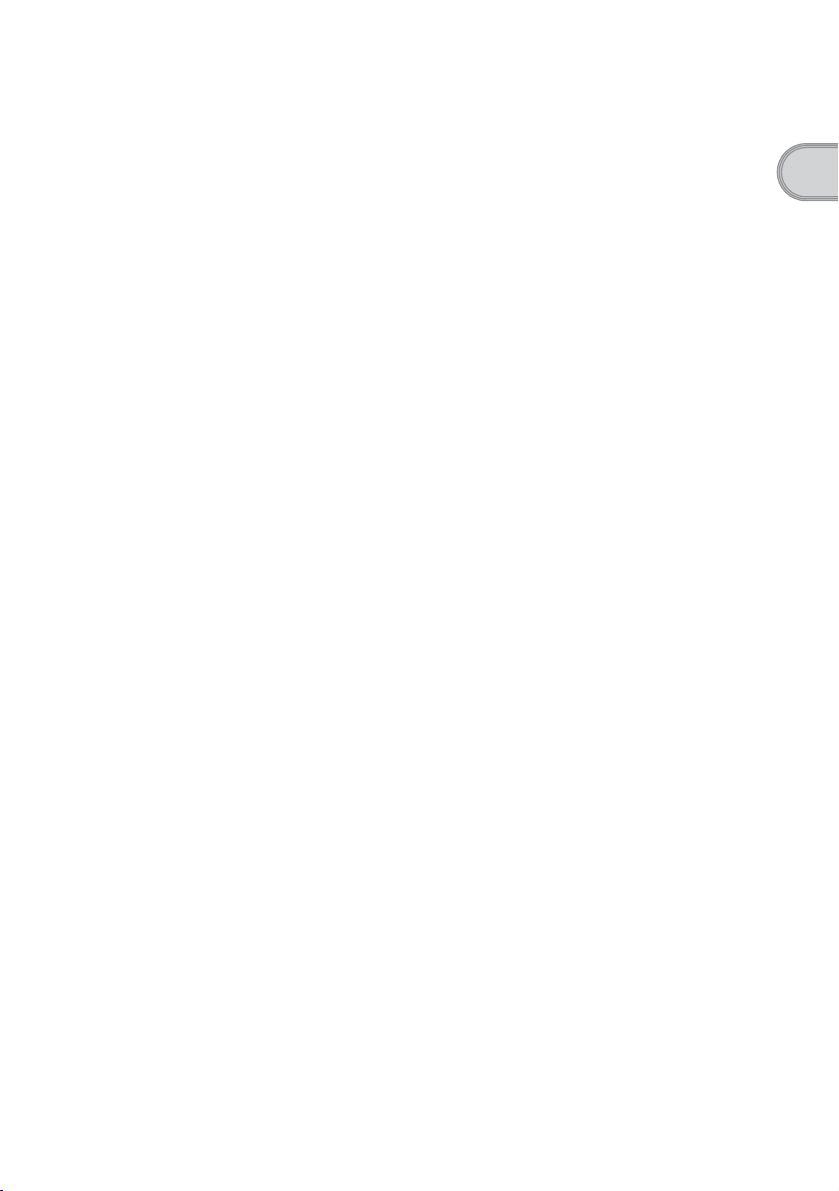
6
Cliquez sur [Terminer] dans la fenêtre CD-ROM
d’installation de votre ordinateur.
L’installation de CLIE Organizer for PC sur votre
ordinateur est terminée.
Configuration initiale de votre ordinateur de poche CLIÉ™
27
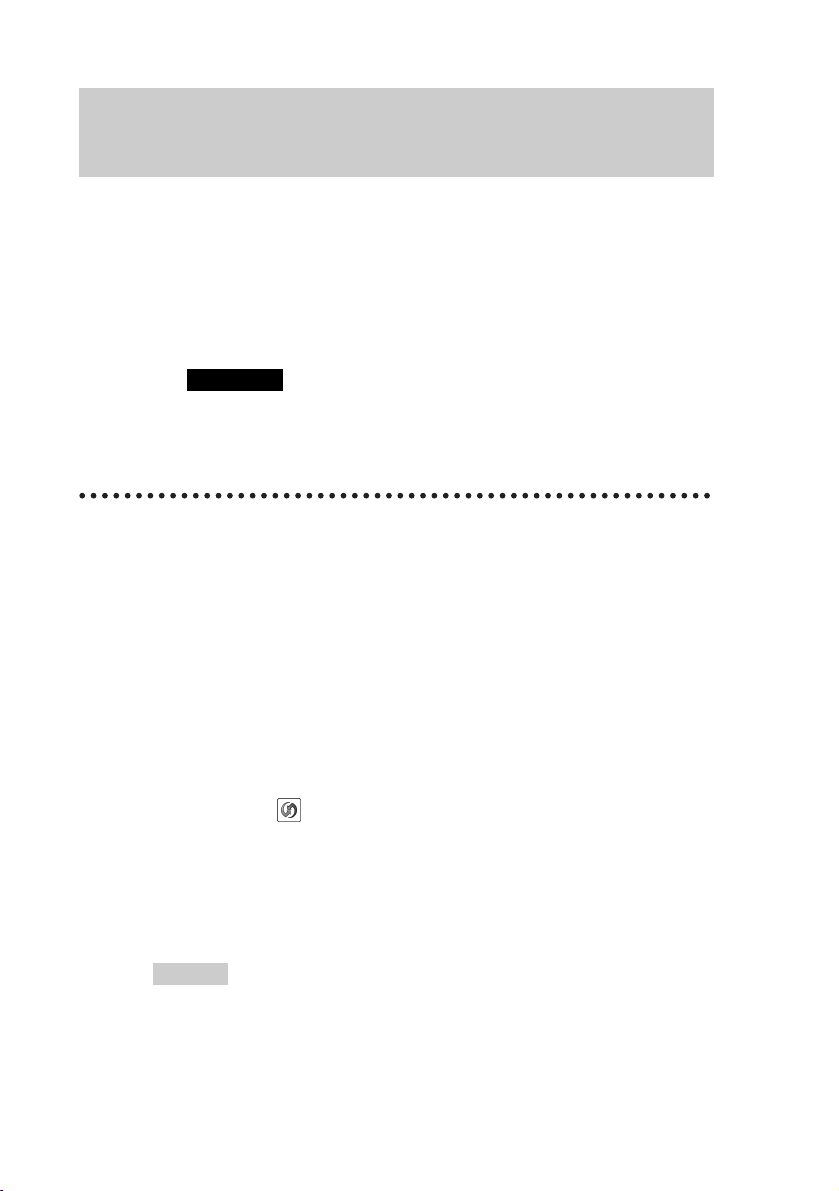
Installation des applications fournies sur votre ordinateur de poche CLIÉ™
Vous pouvez installer des applications à partir du CD-ROM d’installation qui
vous a été fourni. Suivez la procédure ci-dessous.
Vous devez installer le logiciel CLIE Organizer for PC (ou Palm™
Desktop pour CLIÉ) sur votre ordinateur avant d’installer les applications
fournies sur votre ordinateur de poche CLIÉ. L’ordinateur de poche CLIÉ doit
être connecté à l’ordinateur avec le câble USB.
b Pour obtenir davantage de détails sur les applications fournies, consultez la section
« Applications fournies » à la page 55.
Remarque
Les applications fournies sont conçues pour fonctionner uniquement sur cet
ordinateur de poche CLIÉ. Nous ne garantissons en aucune manière la
compatibilité de ces applications avec un autre ordinateur de poche CLIÉ ou un
assistant personnel Palm OS
Installation des applications fournies à partir du CD-ROM d’installation fourni
1
Quittez toutes les applications exécutées sous Windows®.
2
Insérez le CD-ROM d’installation fourni dans le lecteur de
CD-ROM de votre ordinateur.
La fenêtre CD-ROM d’installation s’affiche.
3
Sélectionnez le type d’application que vous souhaitez
installer, par exemple [Utilitaires CLIÉ].
4
Cliquez sur [Installer] pour installer l’application.
Suivez les instructions affichées à l’écran.
5
Tapez sur (HotSync) dans l’écran HotSync pour
installer l’application sur votre ordinateur de poche CLIÉ.
L’opération HotSync® démarre et l’application sélectionnée est transférée
et installée sur votre ordinateur de poche CLIÉ.
6
Cliquez sur [Terminer] dans la fenêtre CD-ROM
d’installation de votre ordinateur.
®
.
28
Conseil
Vous pouvez également installer des applications sur votre ordinateur de poche CLIÉ à
l’aide de la fonction de CLIE Organizer for PC (ou Palm™ Desktop pour CLIÉ).
b Pour obtenir davantage de détails, consultez la section « Extension des fonctionnalités
à l’aide d’applications supplémentaires : Installation » dans le
« Manuel d’utilisation » (format PDF).
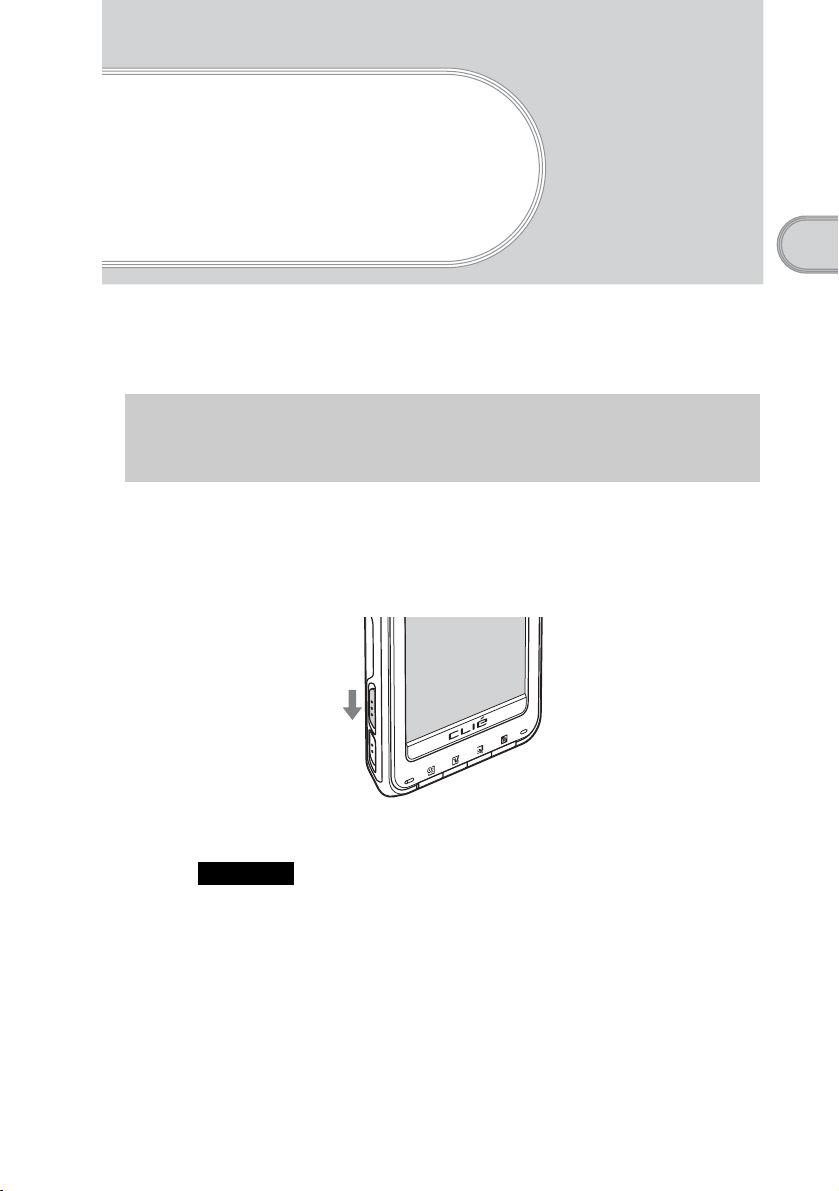
Opérations de base de l’ordinateur de poche CLIÉ™
Ce chapitre explique comment mettre hors/sous tension votre ordinateur de poche CLIÉ,
démarrer une application, saisir du texte, le synchroniser avec votre ordinateur et effectuer
une réinitialisation.
Mise sous tension/hors tension de l’ordinateur de poche CLIÉ™
Mise sous tension de l’ordinateur de poche CLIÉ
Faites glisser l’interrupteur POWER/HOLD vers le bas.
Votre ordinateur de poche CLIÉ s’allume et le dernier écran visualisé s’affiche.
Opérations de base de l’ordinateur de poche CLIÉ™
Faites glisser l’interrupteur POWER/HOLD vers le bas
Remarque
Lorsque vous faites glisser l’interrupteur POWER/HOLD et que vous le maintenez dans
cette position pendant plus de 2 secondes, le rétro-éclairage de l’écran LCD est activé ou
désactivé.
Suite à la page suivante
• • • • • • • • • • • • • • • • • • • • •
29
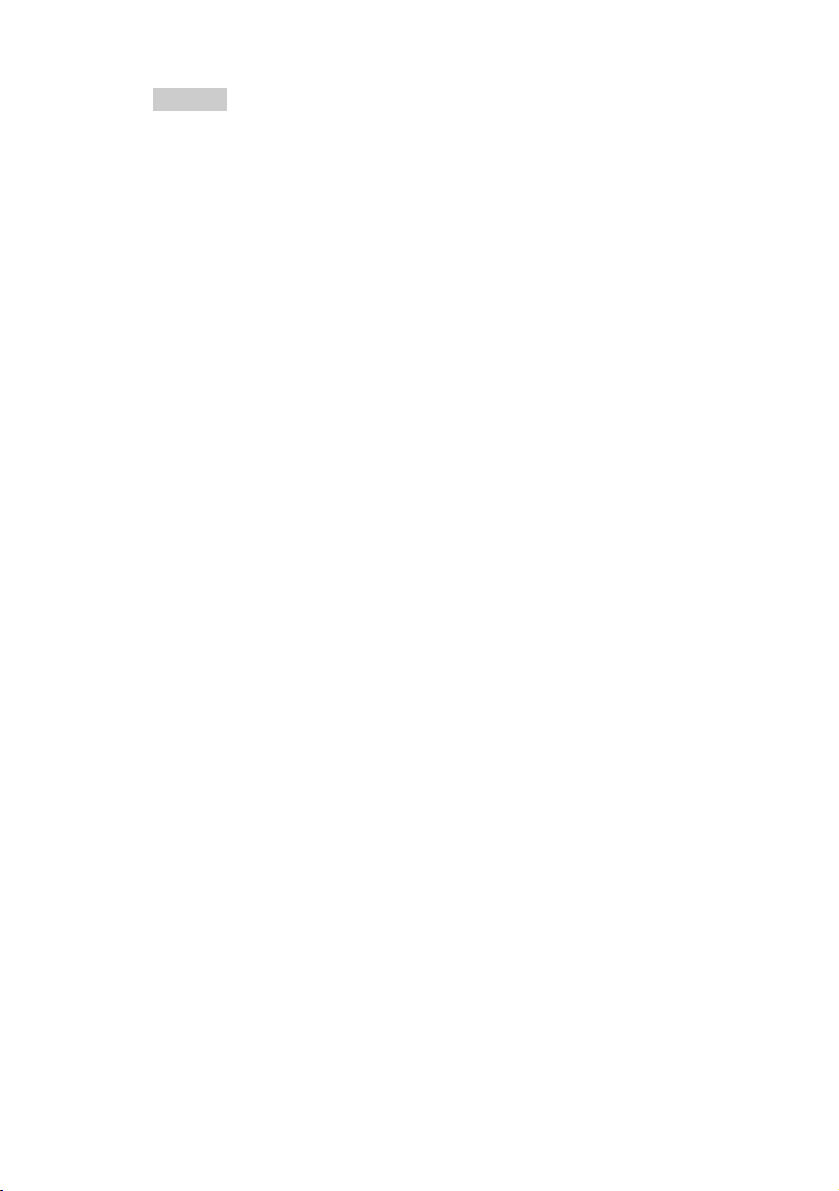
Conseil
Si vous ne parvenez pas à allumer l’ordinateur de poche CLIÉ
Avez-vous complètement rechargé votre ordinateur de poche CLIÉ ?
b Pour obtenir davantage de détails, consultez la section « Forum aux questions : Je
n’arrive pas à allumer mon ordinateur de poche CLIÉ » à la page 72.
Mise hors tension de l’ordinateur de poche CLIÉ
Faites à nouveau glisser l’interrupteur POWER/HOLD vers le bas.
30
